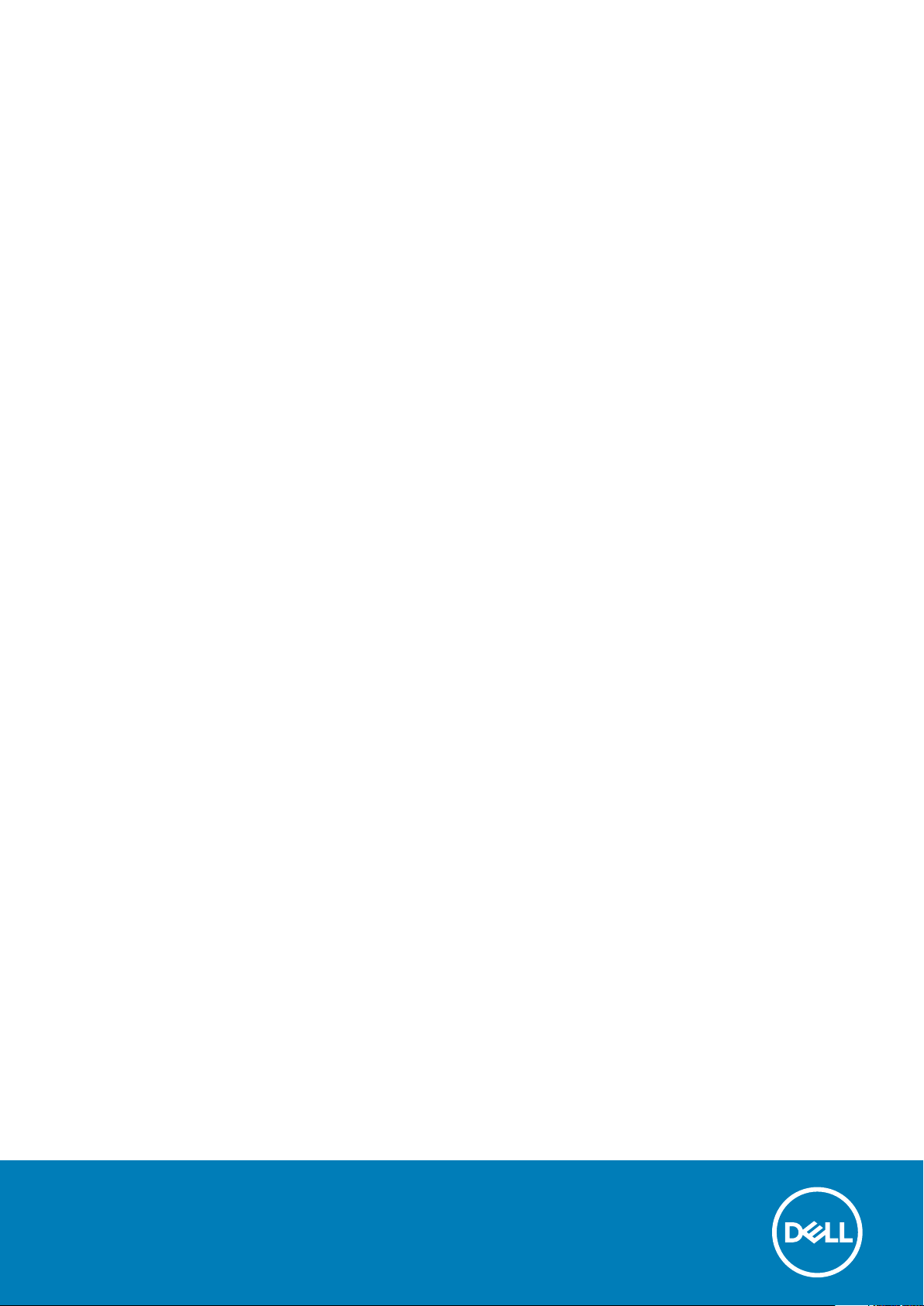
Dell Latitude 7210 2 az 1-ben
Telepítési útmutató és műszaki adatok
Szabályozó modell: T04J
Szabályozó típus: T04J001
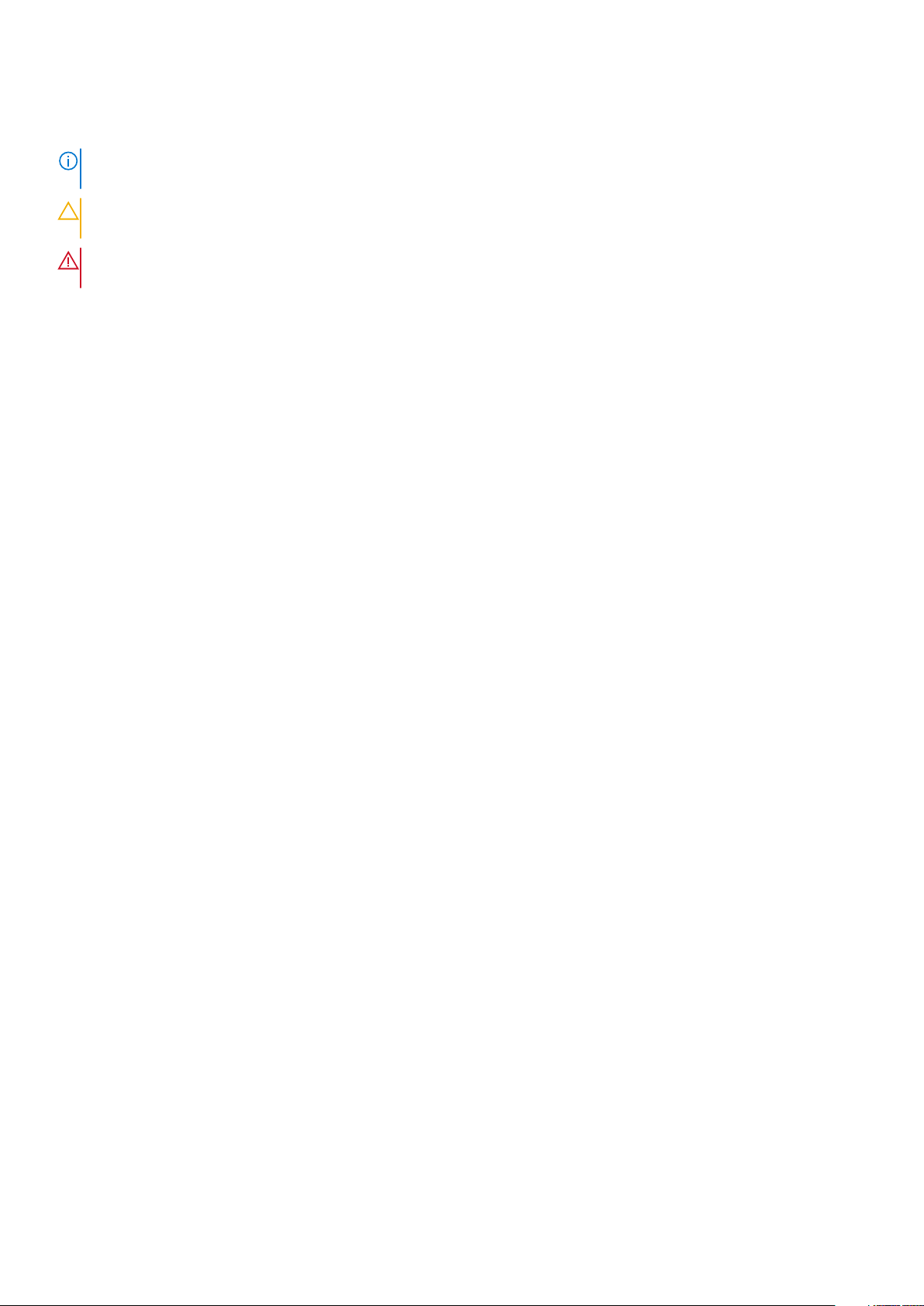
Megjegyzés, Vigyázat és Figyelmeztetés
MEGJEGYZÉS: A MEGJEGYZÉSEK a számítógép biztonságosabb és hatékonyabb használatát elősegítő, fontos
tudnivalókat tartalmazzák.
FIGYELMEZTETÉS: A „FIGYELMEZTETÉS” üzenet hardver-meghibásodás vagy adatvesztés potenciális lehetőségére
hívja fel a figyelmet, egyben közli a probléma elkerülésének módját.
VIGYÁZAT: A VIGYÁZAT jelzés az esetleges tárgyi vagy személyi sérülés, illetve életveszély lehetőségére hívja fel a
figyelmet.
© 2020 Dell Inc. vagy leányvállalatai. Minden jog fenntartva. A Dell, az EMC és egyéb védjegyek a Dell Inc. vagy leányvállalatainak
védjegyei. Minden egyéb névjegy a vonatkozó vállalatok védjegye lehet.
Mód. 2A00
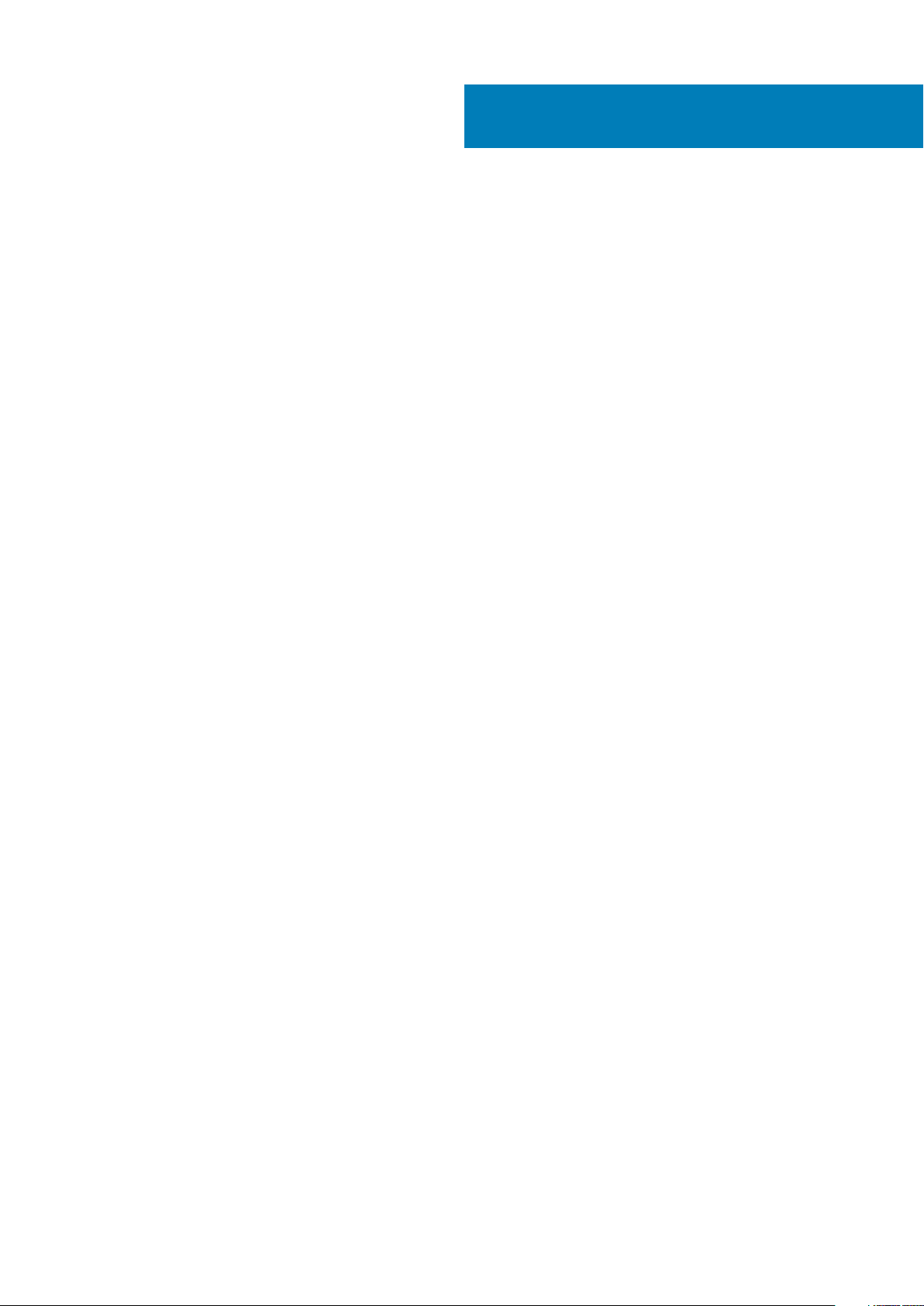
Tartalomjegyzék
1 A számítógép üzembe helyezése.................................................................................................... 5
2 Latitude 7210 2 az 1-ben laptop – műszaki adatok............................................................................6
Ház nézete............................................................................................................................................................................. 6
Méretek és súly......................................................................................................................................................................9
Processzorok........................................................................................................................................................................ 10
Chipkészlet............................................................................................................................................................................10
Operációs rendszer..............................................................................................................................................................10
Memória.................................................................................................................................................................................10
Portok és csatlakozók.......................................................................................................................................................... 11
Akkumulátor...........................................................................................................................................................................11
Kommunikáció.......................................................................................................................................................................12
Hang.......................................................................................................................................................................................13
Tárolóhely..............................................................................................................................................................................13
Médiakártya-olvasó..............................................................................................................................................................13
Billentyűzet............................................................................................................................................................................14
Kamera...................................................................................................................................................................................14
Tápadapter............................................................................................................................................................................14
Kijelző.....................................................................................................................................................................................15
Ujjlenyomat-olvasó...............................................................................................................................................................16
Videó......................................................................................................................................................................................16
Számítógép használati környezete.................................................................................................................................... 16
Érzékelők és vezérlők specifikációi.................................................................................................................................... 16
3 Helyreállítási USB-meghajtó létrehozása Windows rendszerhez...................................................... 17
4 Rendszerbeállítás........................................................................................................................18
Rendszerindító menü........................................................................................................................................................... 18
Navigációs billentyűk............................................................................................................................................................18
Rendszerindítás.................................................................................................................................................................... 19
Rendszerbeállítási opciók.................................................................................................................................................... 19
Általános opciók..............................................................................................................................................................19
Rendszer konfiguráció.................................................................................................................................................. 20
Videó képernyő opciók..................................................................................................................................................22
Biztonság........................................................................................................................................................................ 22
Biztonságos rendszerindítás.........................................................................................................................................23
Az Intel Software Guard Extensions képernyőn elérhető beállítások......................................................................24
Performance...................................................................................................................................................................24
Energiakezelés............................................................................................................................................................... 25
POST-viselkedés............................................................................................................................................................26
Virtualizáció támogatás.................................................................................................................................................27
Vezeték nélküli lehetőségek......................................................................................................................................... 27
Karbantartás...................................................................................................................................................................28
Rendszernaplók..............................................................................................................................................................28
Tartalomjegyzék 3
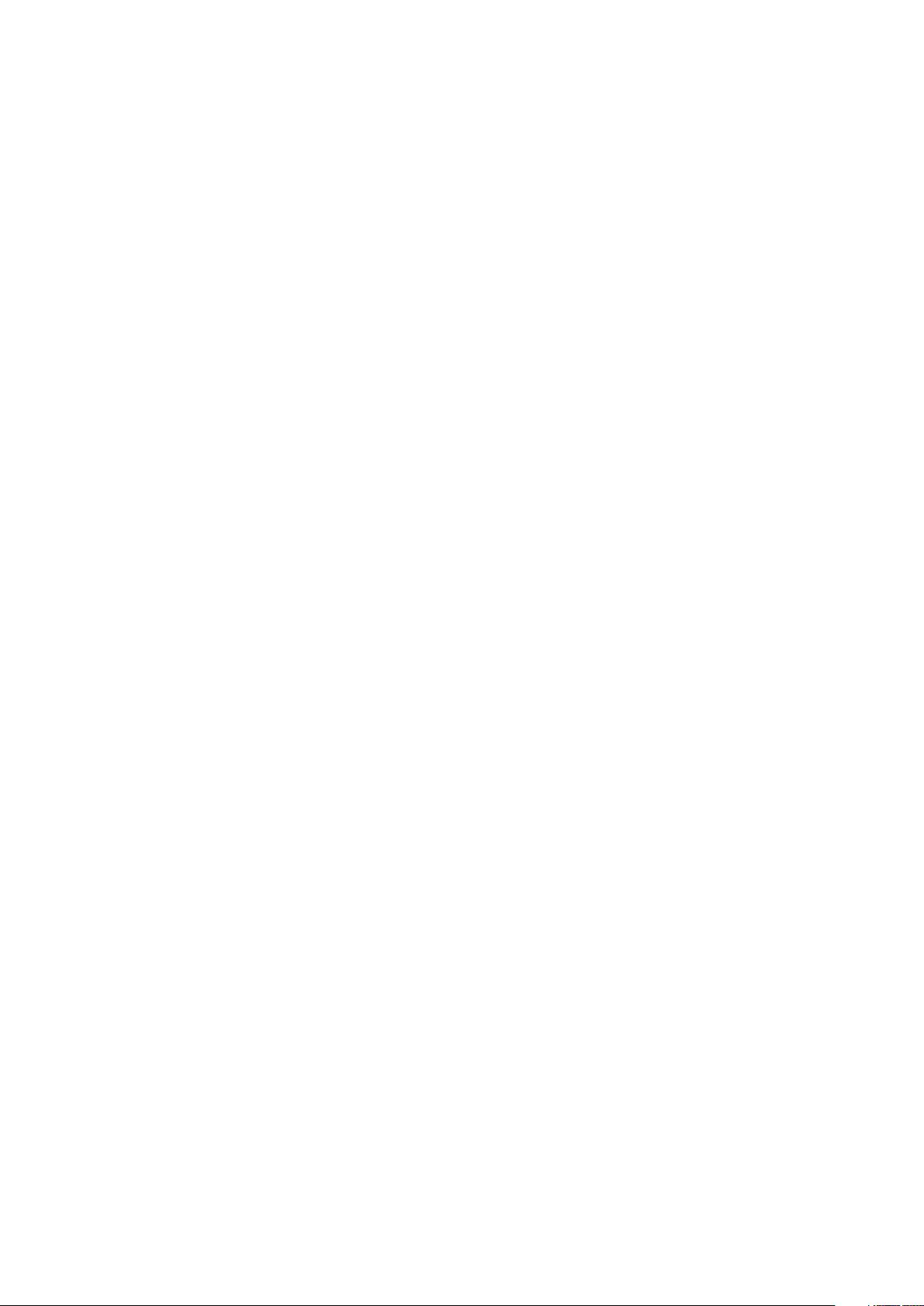
SupportAssist-rendszer problémamegoldása............................................................................................................ 28
A BIOS frissítése a Windows rendszerben.......................................................................................................................29
A BIOS frissítése bekapcsolt BitLocker funkció mellett............................................................................................29
A rendszer BIOS-ának frissítése egy USB-s pendrive segítségével........................................................................29
A Dell BIOS frissítése Linux és Ubuntu környezetekben.......................................................................................... 30
A BIOS frissítése az F12 egyszer használatos rendszerindító menü segítségével................................................ 30
Rendszer- és beállítási jelszó..............................................................................................................................................33
Rendszerbeállító jelszó hozzárendelése......................................................................................................................33
Meglévő rendszerjelszó és/vagy beállítási jelszó törlése, illetve módosítása.........................................................34
5 Szoftver.................................................................................................................................... 35
Windows-illesztőprogramok letöltése...............................................................................................................................35
6 Hogyan kérhet segítséget........................................................................................................... 36
A Dell elérhetőségei.............................................................................................................................................................36
4 Tartalomjegyzék
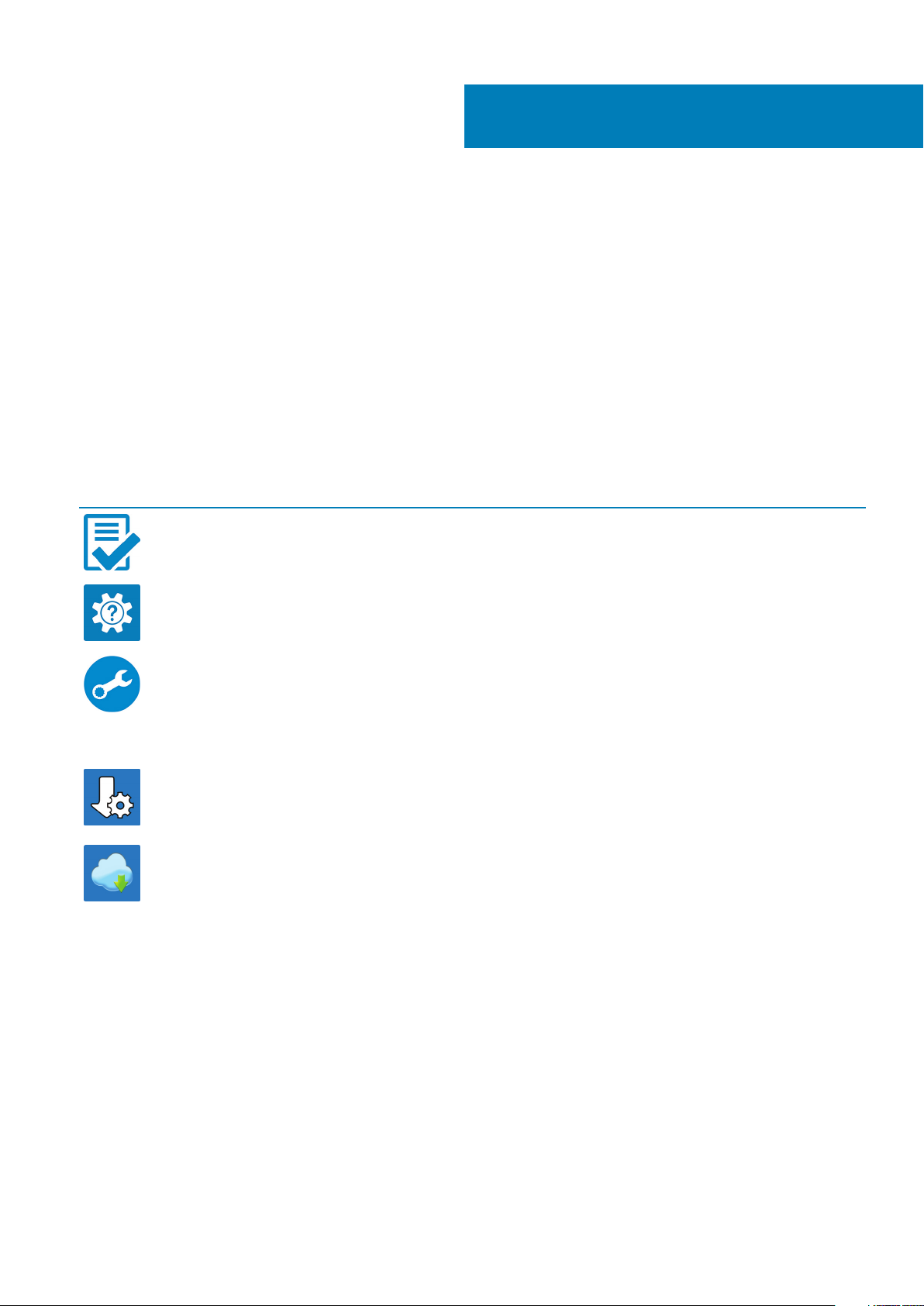
A számítógép üzembe helyezése
1. Csatlakoztassa a tápadaptert, és nyomja meg a bekapcsológombot.
2. Fejezze be az operációs rendszer telepítését.
Windows esetén:
A beállítások elvégzéséhez kövesse a képernyőn megjelenő utasításokat. A beállításhoz a Dell a következőt ajánlja:
• Csatlakozzon hálózathoz a Windows frissítéséhez. Ha biztonságos vezeték nélküli hálózatra csatlakozik, amikor a rendszer kéri,
adja meg a vezeték nélküli hozzáféréshez szükséges jelszót.
• Ha az internethez csatlakozik, jelentkezzen be egy Microsoft-fiókkal, vagy hozzon létre egyet. Ha nem csatlakozik az internethez,
hozzon létre egy offline fiókot.
• A Support and Protection képernyőn adja meg elérhetőségi adatait.
3. Keresse meg, és használja a Dell-alkalmazásokat a Windows Start menüben – ajánlott
1. táblázat: Dell-alkalmazások keresése
Dell-alkalmazások Részletek
Dell Termékregisztráció
Regisztrálja számítógépét a Dellnél.
1
Dell súgó és támogatás
Kérjen segítséget és támogatást számítógépéhez.
SupportAssist
Proaktív módon ellenőrzi a számítógép hardvereinek és
szoftvereinek állapotát.
A garancia megújításához vagy meghosszabbításához kattintson
a garancia lejáratának dátumára a SupportAssist oldalán.
Dell Update
Kritikus javításokkal és fontos eszköz-illesztőprogramokkal látja el
rendszerét.
Dell Digital Delivery
Szoftverek letöltésére, többek között a megvásárolt, de a
számítógépre nem előtelepített szoftverek letöltésére szolgál.
4. Készítsen helyreállító meghajtót a Windows rendszerhez. A Windows rendszerben esetlegesen előforduló hibák megkeresése és
megjavítása érdekében ajánlott helyreállító meghajtót készíteni.
További információ: USB helyreállító meghajtó készítése a Windows rendszerhez.
A számítógép üzembe helyezése 5
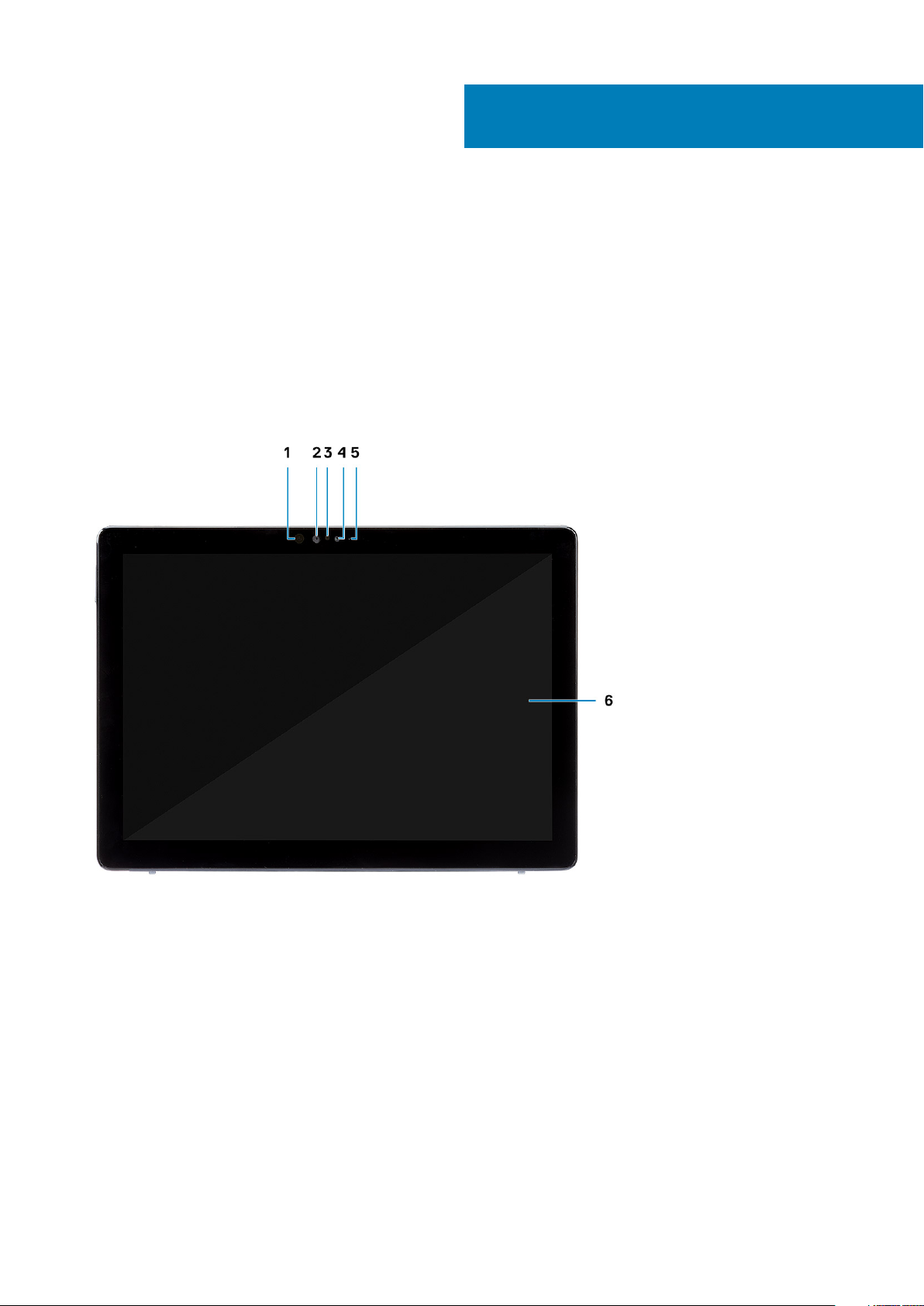
Latitude 7210 2 az 1-ben laptop – műszaki
adatok
Ház nézete
A ház nézete csak a standard alkatrészeket tartalmazza, és a felsorolásban nem szerepel az összes opcionális komponens.
Elölnézet
2
1. IR-jeladó 2. IR-kamera
3. Környezeti fény érzékelő 4. Elülső RGB-kamera
5. Elülső/hátulsó kamera állapotjelző lámpája 6. LCD-kijelző
6 Latitude 7210 2 az 1-ben laptop – műszaki adatok
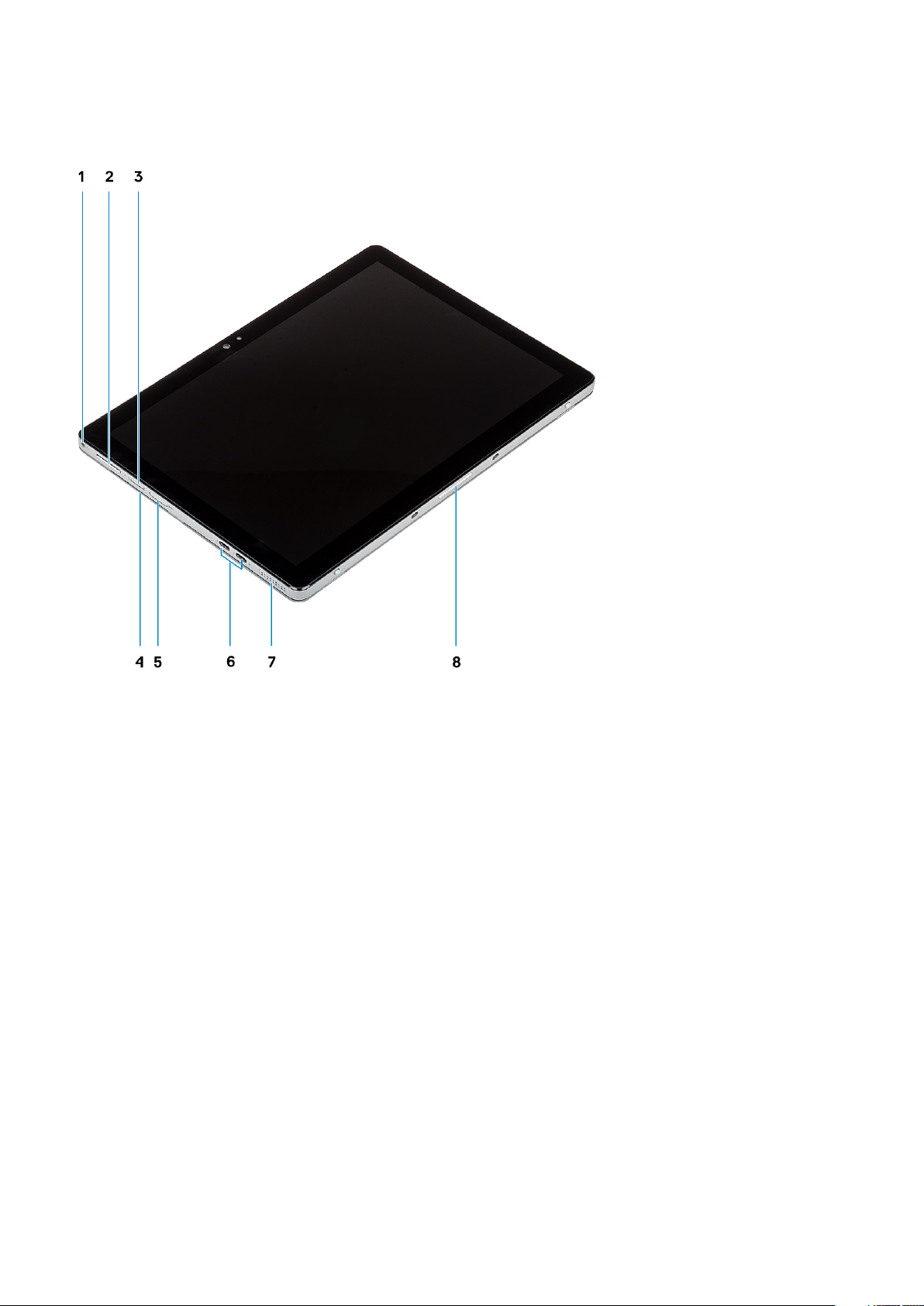
Oldalnézet
1. Kombinált mikrofon-/fejhallgató-csatlakozó 2. Hangerő növelése/csökkentése gomb
3. Nano SIM-kártyafoglalat (opcionális) 4. Érintkezéses intelligenskártya-olvasó
5. MicroSD kártya foglalat 6. USB 3.1 Gen 2 Type-C port Thunderbolt3/tápellátás/DisplayPort
funkcióval
7. Hangszóró 8. Pogo csatlakozó
Latitude 7210 2 az 1-ben laptop – műszaki adatok 7
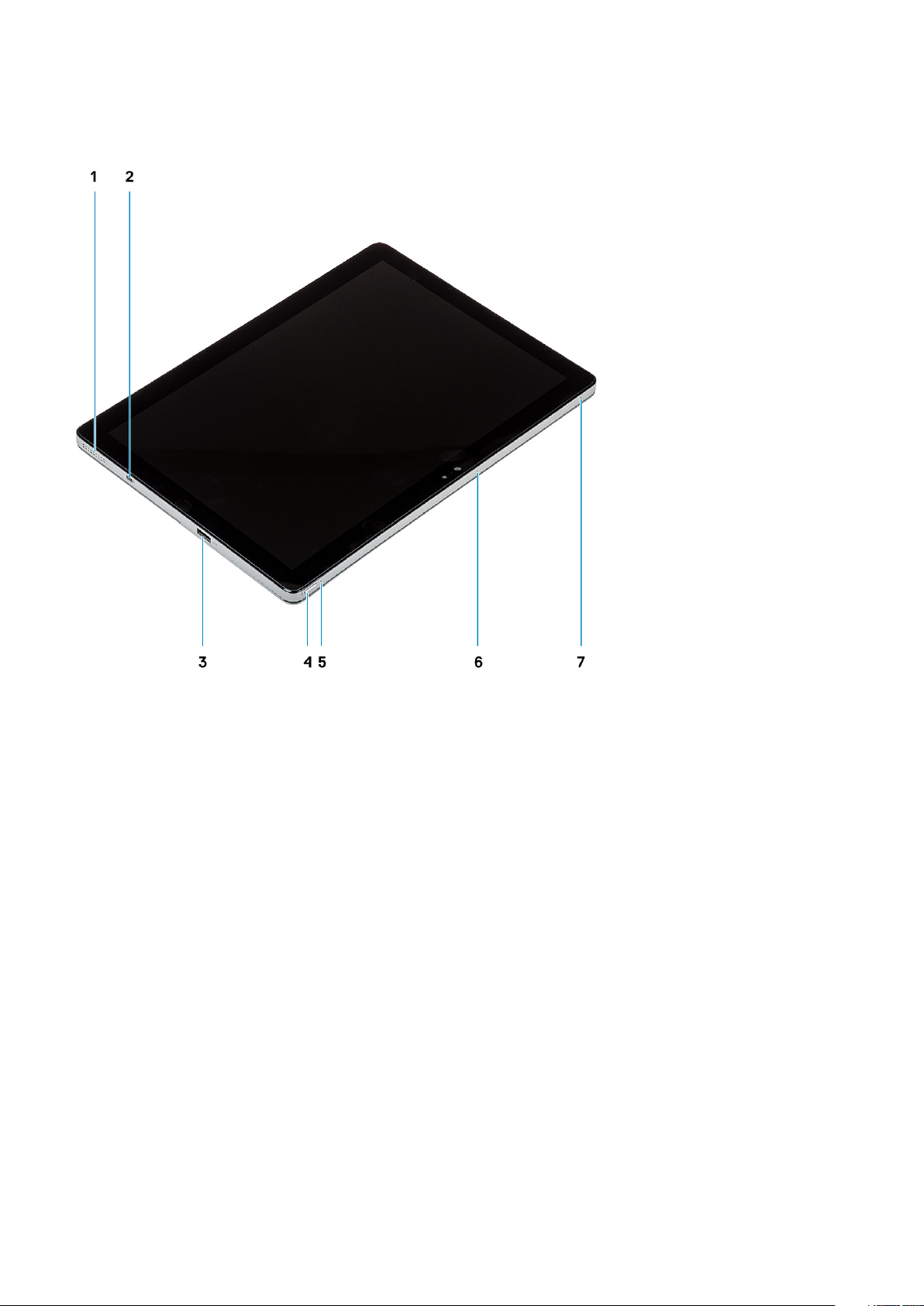
Jobb oldali nézet
1. Hangszóró 2. Wedge zárnyílás
3. 1 USB 3.1 Gen 1 Type-A port (PowerShare funkcióval) 4. Bekapcsológomb
5. Akkumulátor töltésjelző LED 6. Mikrofon
7. Mikrofon
8 Latitude 7210 2 az 1-ben laptop – műszaki adatok
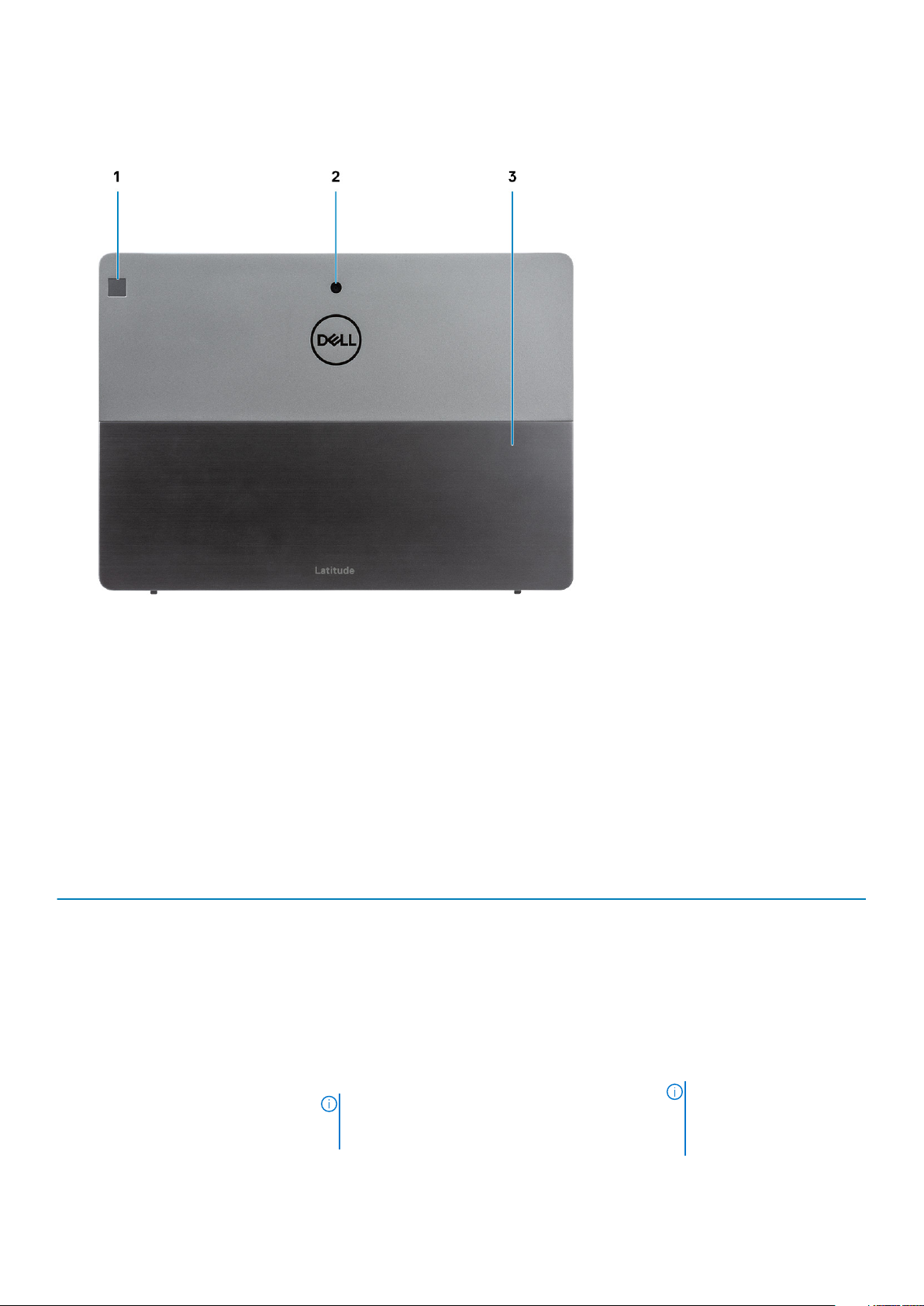
Alulnézet
1. Ujjlenyomat-olvasó
2. Hátsó RGB-kamera
3. Támasztó
Méretek és súly
2. táblázat: Méretek és súly
Leírás
Magasság:
Elöl
Hátul
Szélesség
Mélység
Súly (maximum)
NFC-konfiguráció
9,35 mm (0,37 hüvelyk) 12,15mm (0,47 hüvelyk)
9,35 mm (0,37 hüvelyk) 12,15mm (0,47 hüvelyk)
292,00 mm (11,50 hüvelyk) 292,00 mm (11,50 hüvelyk)
208,80 mm (8,23 hüvelyk) 208,80mm (8,23 hüvelyk)
0,85 kg (1,87 font)
MEGJEGYZÉS: A számítógép tömege a
megrendelt konfigurációtól és a gyártási
eltérésektől függően változhat.
Nem NFC-konfiguráció
0,935 kg (2,06lb)
MEGJEGYZÉS: A
számítógép tömege a
megrendelt
konfigurációtól és a
Latitude 7210 2 az 1-ben laptop – műszaki adatok 9
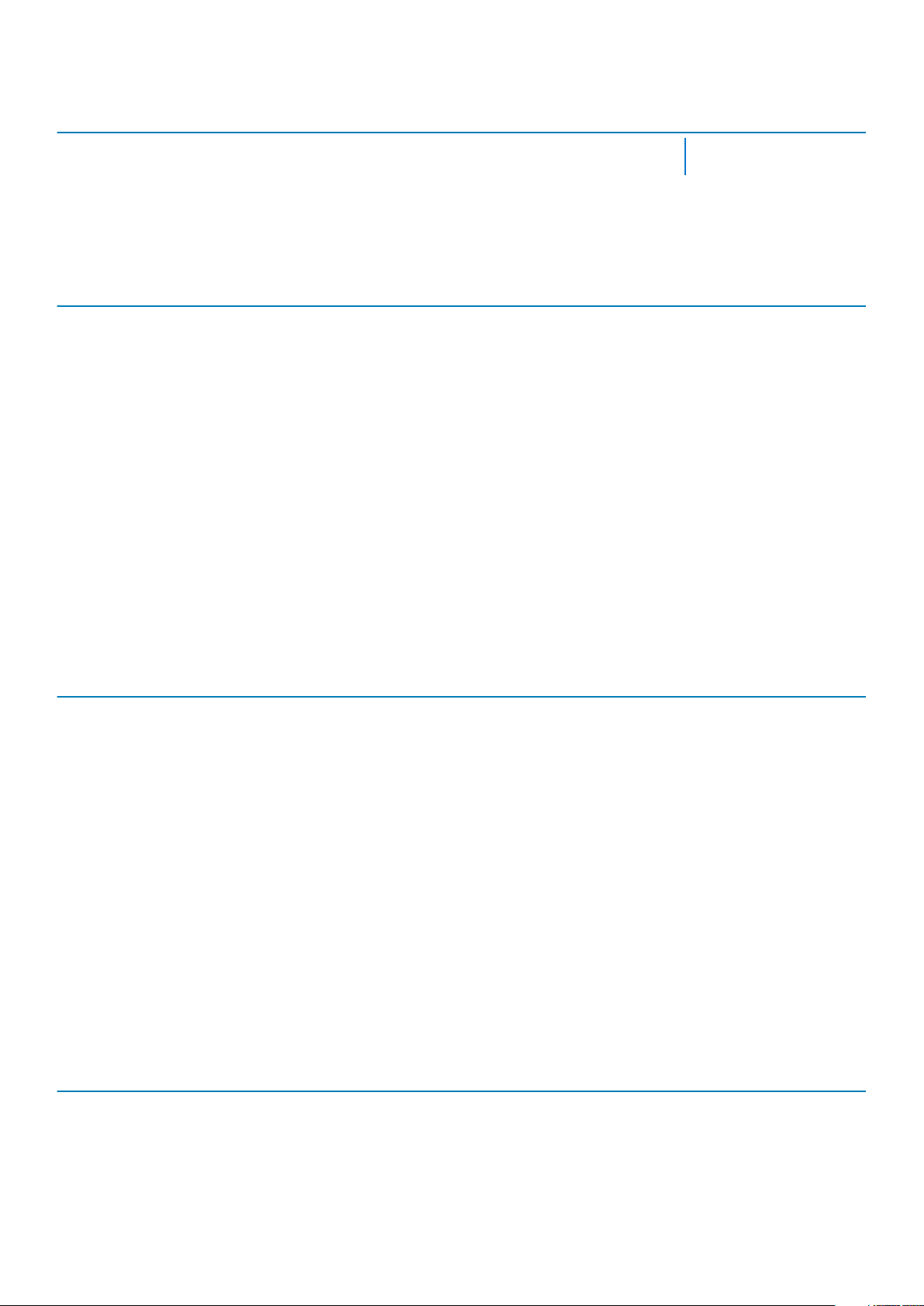
Leírás
NFC-konfiguráció
Processzorok
3. táblázat: Processzorok
Leírás Értékek
Processzorok
10. generációs Intel
Core i3-10110U
10. generációs Intel
Core i5-10210U
10. generációs Intel
Core i5 – 10310U
Nem NFC-konfiguráció
10. generációs Intel
Core i7 – 10610U
gyártási eltérésektől
függően változhat.
10. generációs Intel Core
i7-10810U
Teljesítményfelvétel
Magok száma
Szálak száma
Sebesség
Gyorsítótár
Integrált grafikus
vezérlő
15 W 15 W 15 W 15 W 15 W
2 2 4 4 6
4 8 12 8 12
Max. 4,20 GHz Max. 4,20 GHz Max. 4,20 GHz Max. 4,90 GHz Max. 4,90 GHz
4 MB 4 MB 6 MB 8 MB 12 MB
Intel UHD Graphics
620
Intel UHD Graphics
620
Intel UHD Graphics
620
Chipkészlet
4. táblázat: Chipkészlet
Leírás Értékek
Chipkészlet
Processzor
DRAM busz szélesség
Flash EPROM
Intel
10. generációs Intel Core i3/i5/i7
64 bit
Hiányzik
Intel UHD Graphics
620
Intel UHD Graphics 620
PCIe busz
Maximum Gen3
Operációs rendszer
• Windows 10 Home (64 bites)
• Windows 10 Professional (64 bites)
Memória
5. táblázat: Memória műszaki adatai
Leírás Értékek
Foglalatok
Típus
10 Latitude 7210 2 az 1-ben laptop – műszaki adatok
alaplapi
LPDDR4
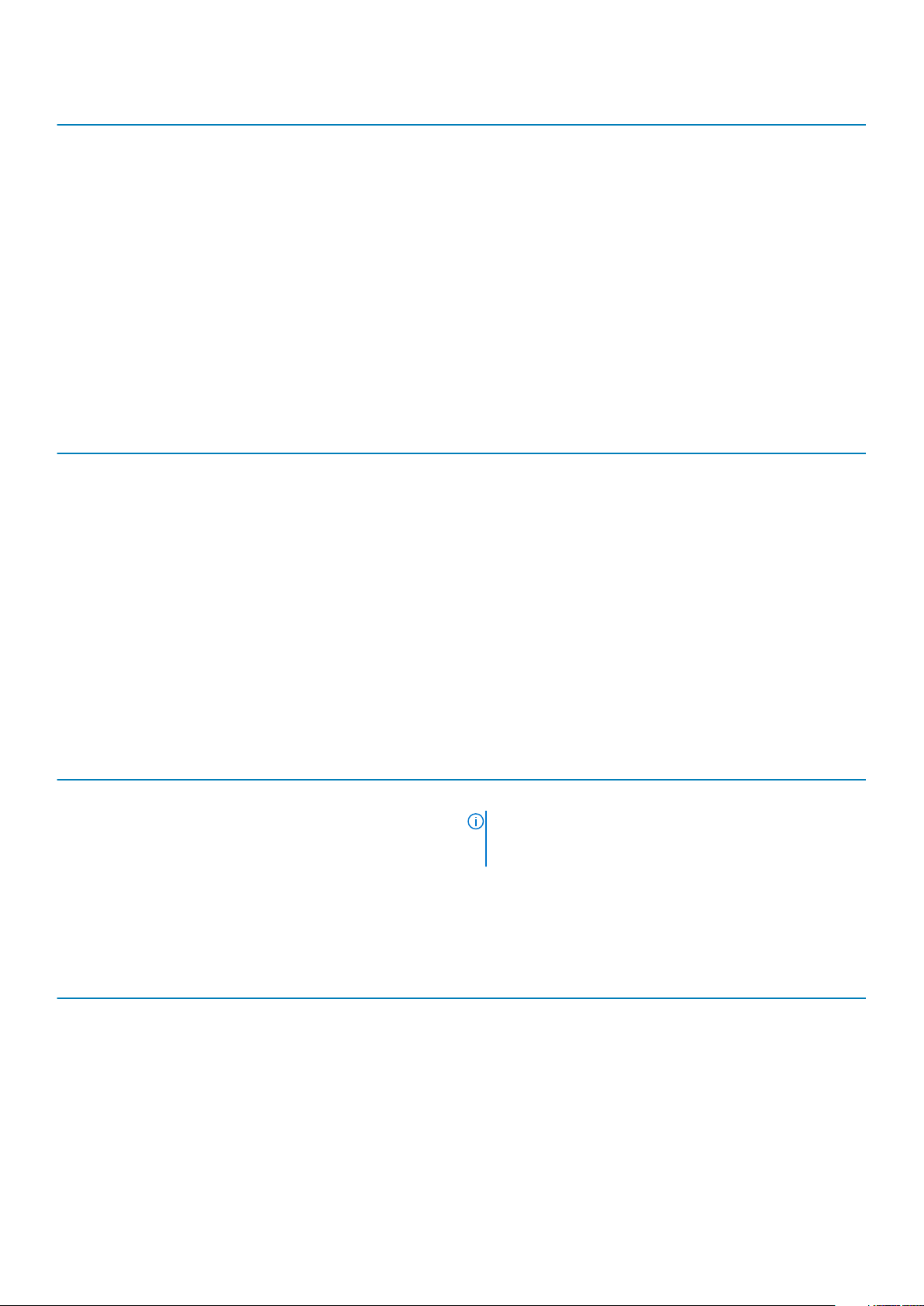
Leírás Értékek
Sebesség
2667 MHz
Maximális memóriaméret
Minimális memóriaméret
Memóriaméret foglalatonként
Támogatott konfigurációk
16 GB
4 GB
4 GB, 8 GB, 16 GB
• 4 GB
• 8 GB
• 16 GB
Portok és csatlakozók
6. táblázat: Külső portok és csatlakozók
Leírás Értékek
Külső:
Hálózat
USB
Hang
Hiányzik
• 1 USB 3.2 Gen 1 Type-A port (PowerShare funkcióval)
• 2 USB 3.2 Gen 1 Type-C port Thunderbolt3/tápellátás/
DisplayPort funkcióval
1 kombinált mikrofon-/fejhallgató-csatlakozó
Videó
Dokkoló port
Tápadapter port
7. táblázat: Belső portok és csatlakozók
Leírás Értékek
Belső:
M.2
DisplayPort USB 3.2 Gen 1 Type-C porton keresztül
Támogatott
Hiányzik
MEGJEGYZÉS: A különböző típusú M.2 kártyák
funkcióival kapcsolatos bővebb információkért olvassa el
a következő tudásbáziscikket: SLN301626.
Akkumulátor
8. táblázat: Akkumulátor műszaki adatai
Leírás Értékek
Típus
Feszültség
2 cellás, 38 wattórás, polimer 2 cellás, 38 wattórás, hosszú élettartamú,
8,90 V DC 8,90 V DC
polimer
Súly (maximum)
Méretek:
Magasság
0,16 kg (0,35 lb) 0,16 kg (0,35 lb)
4,80 mm (0,188 hüvelyk) 4,80 mm (0,19 hüvelyk)
Latitude 7210 2 az 1-ben laptop – műszaki adatok 11

Leírás Értékek
Szélesség
81,20 mm (3,19 hüvelyk) 81,2 mm (3,19 hüvelyk)
Mélység
Hőmérséklet-tartomány:
Üzemi
Tárolási
Üzemidő Függ az üzemi körülményektől, és jelentősen
Töltési idő (körülbelül)
Élettartam (körülbelül) 300 lemerülés/újratöltés 300 lemerülés/újratöltés
Gombelem
Üzemidő Függ az üzemi körülményektől, és jelentősen
LCL-támogatás Igen Igen
0 °C és 45 °C (32 °F és 11 3°F) között 0° C és 45 °C között (32 °F és 113 °F
-20 °C és 65 °C (-4 °F és 14 9°F) között -20 °C és 65 °C (-4 °F és 149 °F) között
csökkenhet bizonyos nagy áramfelvételi
csökkenhet bizonyos nagy áramfelvételi
185 mm (7,28 hüvelyk) 185 mm (7,28 hüvelyk)
között)
Függ az üzemi körülményektől, és jelentősen
csökkenhet bizonyos nagy áramfelvételi
körülmények között.
4 óra (kikapcsolt számítógép mellett) 4 óra (kikapcsolt számítógép mellett)
Nem támogatott Nem támogatott
körülmények között.
körülmények között.
Függ az üzemi körülményektől, és jelentősen
csökkenhet bizonyos nagy áramfelvételi
körülmények között.
Kommunikáció
Vezeték nélküli modul
9. táblázat: A vezeték nélküli modul műszaki adatai
Leírás Értékek
Modellszám
Adatátviteli sebesség
Támogatott
frekvenciasávok
Vezeték nélküli
szabványok
titkosítás
Intel kétsávos
vezeték nélküli – AX
201
1,73 Gbps Max. 867 Mb/s Max. 867 Mb/s Max. 867 Mb/s Max. 867 Mb/s
2,4/5 GHz (160
MHz)
• 802.11abgn
+acR2+ax
(előzetes
szabvány)
mimo2x2
• 64/128 bites
WEP
• AES-CCMP
• TKIP
Qualcomm
QCA61x4A 802.11ac
MU-MIMO kétsávos
(2x2) Wi-Fi
2,4 GHz/5 GHz 2,4 GHz/5 GHz 2,4 GHz/5 GHz 2,4 GHz/5 GHz
• Wi-Fi 5 (Wi-Fi
802.11ac)
• 64/128 bites
WEP
• AES-CCMP
• TKIP
Qualcomm
Snapdragon X20
LTE-A
Wi-Fi 5 (Wi-Fi
802.11ac)
• 64/128 bites
WEP
• AES-CCMP
• TKIP
Qualcomm
Snapdragon X20
LTE-A (DW5821e)
(eSIM-kompatibilis)
WW, kivéve USA,
Kína és Törökország
Wi-Fi 5 (Wi-Fi
802.11ac)
• 64/128 bites
WEP
• AES-CCMP
• TKIP
Qualcomm
Snapdragon X20
LTE-A (AT&T,
Verizon és Sprint,
Egyesült Államok)
Wi-Fi 5 (Wi-Fi
802.11ac)
• 64/128 bites
WEP
• AES-CCMP
• TKIP
Bluetooth
12 Latitude 7210 2 az 1-ben laptop – műszaki adatok
Bluetooth 5.1 Bluetooth 5.0 Bluetooth 4.2 Bluetooth 4.2 Bluetooth 4.2

Hang
10. táblázat: Hangrendszer műszaki adatai
Leírás Értékek
Vezérlő
Realtek ALC3254-CG
Sztereó átalakítás
Belső interfész
Külső interfész
Hangszórók
Belső hangszóró-erősítő
Külső hangerő-szabályozók
Hangszóró kimenet:
Átlagos
Csúcs
Mélysugárzó-kimenet
Mikrofon
Támogatott
Intel HDA
Univerzális audio jack csatlakozó
Sztereó
Csatornánként átlagosan 2 W
Támogatott
2 W csatornánként
2,5 W csatornánként
Nem támogatott
Kettős tömbmikrofonok
Tárolóhely
A számítógép az alábbi konfigurációk egyikét támogatja:
• Egy M.2 2230 félvezető-alapú meghajtó
• Egy M.2 2230 PCIe/NVMe Class 35 SED
A számítógép elsődleges meghajtója a tárhely-konfigurációktól függően változik. Az M.2 meghajtóval szerelt számítógépekben az M.2
meghajtó az elsődleges meghajtó.
11. táblázat: Tárolóeszköz műszaki adatai
Tároló típusa Interfész típusa Kapacitás
M.2 2230, Class 35 SSD Gen 3 PCIe x4 NVMe Max. 1 TB
M.2 2230, Class 35 SED SSD Gen 3 PCIe x4 NVMe 256 GB
Médiakártya-olvasó
12. táblázat: A médiakártya-olvasó műszaki adatai
Leírás Értékek
Típus
Támogatott kártyák
1 db Micro SD 4.0-kártyafoglalat
Secure Digital (SD)
• Secure Digital High Capacity (SDHC)
• Secure Digital Extended Capacity (SDXC)
Latitude 7210 2 az 1-ben laptop – műszaki adatok 13

Billentyűzet
13. táblázat: Billentyűzet műszaki adatai
Leírás Értékek
Típus
• Standard billentyűzet
• Háttérvilágítással ellátott billentyűzet
• Dell Latitude 7210/7200 2 az 1-ben billentyűzet
Elrendezés
Billentyűk száma
Méret
Kamera
14. táblázat: Kamera műszaki adatai
Leírás Értékek
Kamerák száma Három
Típus
Hely
Érzékelő típusa
Felbontás
Kamera
Állókép
5M RGB-kamera
Elöl
CMOS érzékelő technológia
5,03 megapixel
QWERTY
• Egyesült Államok és Kanada: 82 billentyű
• Egyesült Királyság: 83 gomb
• Japán: 86 billentyű
X=270,7 mm (10,65 hüvelyk)
Y=104,95 mm (4,13 hüvelyk)
8M RGB-kamera 5M RGB+IR
kamera
Hátul Elöl
CMOS érzékelő
technológia
7,99 megapixel 5,03 megapixel
CMOS érzékelő
technológia
Videó
Infravörös kamera
Állókép
Videó
Átlós látószög
Kamera
Infravörös kamera
1920 x 1080, 30 kép/mp
5,03 megapixel
1920 x 1080, 30 kép/mp
88,9 fok
86,7 fok
1920 x 1080, 30
kép/mp
77,3 88,9
Tápadapter
15. táblázat: A tápadapter műszaki adatai
Leírás Értékek
Típus
14 Latitude 7210 2 az 1-ben laptop – műszaki adatok
65 W, USB Type-C 45 W, USB Type-C SFF
1920 x 1080, 30
kép/mp
0,23 megapixel
640 x 360, 30
kép/mp
86,7

Leírás Értékek
Átmérő (csatlakozó)
22,00 × 66,00 × 99,00 mm (0,87 × 2,60 ×
3,90 hüvelyk)
22,00 × 55,00 × 60,00 mm (0,87 × 2,17
× 2,36 hüvelyk)
Bemeneti feszültség
Bemeneti frekvencia
Bemeneti áramerősség (maximum)
Kimeneti feszültség (folyamatos)
Névleges kimeneti feszültség
Hőmérséklet-tartomány:
Üzemi
Tárolóhely
100 VAC–240 VAC 100 VAC–240 VAC
50 Hz–60 Hz 50 Hz–60 Hz
1,70 A 1,30 A
3,25 A 2,25 A
20 V DC 20 V DC
0 °C és 40 °C (32 °F és 104 °F) között 0 °C és 40 °C (32 °F és 104 °F) között
-40 °C és 70°C (-40 °F és 158°F) között -40 °C és 70°C (-40 °F és 158°F)
Kijelző
16. táblázat: Kijelző műszaki adatai
Leírás Értékek
Típus
Paneltechnológia
Full High Definition (FHD+)
Széles betekintési szög (WVA)
között
Fényesség (jellemzően)
Méretek (aktív terület):
Magasság
Szélesség
Átló
Natív felbontás
Megapixel
Színskála
Képpont per hüvelyk (PPI)
Kontrasztarány (min.)
Válaszidő (max.)
Frissítési frekvencia
Vízszintes látószög
Függőleges látószög
400 nit
172,80 mm (6,80 hüvelyk)
259,20 mm (10,20 hüvelyk)
312,42mm (12,26 hüvelyk)
1920 x 1280
2,30
100% (sRGB)
188
1000,1
40 ms
60 Hz/48 Hz
89 +/-9 fok
89 +/-9 fok
Képpontméret
Áramfogyasztás (maximum)
0,135 mm
3,44 W
Latitude 7210 2 az 1-ben laptop – műszaki adatok 15

Leírás Értékek
Tükröződésmentes és fényes bevonat
Tükröződés-/szennyeződésmentes bevonat
Érintési opciók
Adaptív szinkronizálás n/a
Érintőceruza támogatás Igen (Wacom-toll)
Igen
Ujjlenyomat-olvasó
17. táblázat: Ujjlenyomat-olvasó műszaki adatai
Leírás Értékek
Érzékelőtechnológia
Érzékelőfelbontás
Érzékelő területe
Érzékelő képpontmérete
Kapacitív
363 dpi
7,42 mm × 5,95 mm
104 x 86
Videó
18. táblázat: Integrált grafikus vezérlő műszaki adatai
Integrált grafikus vezérlő
Vezérlő Külső képernyő támogatás Memória mérete Processzor
Intel UHD Graphics 620 DisplayPort USB 3.2 Gen1 Type-C porton
keresztül ó
Megosztott
rendszermemória
10. generációs Intel
Core i3/i5/i7
Számítógép használati környezete
Légkörszennyezési szint: G1-es osztályú az ISA-S71.04-1985 jelű szabvány szerint
19. táblázat: Számítógép használati környezete
Leírás Üzemi Tárolóhely
Hőmérséklet-tartomány
Relatív páratartalom (legfeljebb)
Vibráció (maximum)
Rázkódás (maximum)
Tengerszint feletti magasság (maximum):
*Mért rezgés, a felhasználói környezetet szimuláló, véletlenszerű rezgési spektrumot használva.
† 2 ms-os félszinuszú rezgéssel mérve, a merevlemez-meghajtó üzemelése mellett.
*
0°C és 35°C (32°F és 95°F) között -40 °C és 65 °C (-40 °F és 149 °F) között
10–90% (nem lecsapódó) 0–95% (nem lecsapódó)
0,66 GRMS 1,30 GRMS
110 G† 160 G†
-15,2 m és 3048 m (-4,64 láb és 5518,4 láb)
között
-15,2 m – 10 668 m (4,64 láb – 19 234,4 láb)
Érzékelők és vezérlők specifikációi
A Hall-érzékelő az alaplapon található
16
Latitude 7210 2 az 1-ben laptop – műszaki adatok

Helyreállítási USB-meghajtó létrehozása
Windows rendszerhez
A Windows rendszerben esetlegesen előforduló hibák megkeresése és kijavítása érdekében hozzon létre helyreállítási meghajtót. A
helyreállítási meghajtó létrehozásához egy legalább 16 GB kapacitású USB flash-meghajtóra lesz szüksége.
MEGJEGYZÉS: A folyamat akár egy óráig is eltarthat.
MEGJEGYZÉS: A következő lépések a telepíteni kívánt Windows verziójától függően eltérőek lehetnek. A legfrissebb
utasításokért látogasson el a Microsoft támogatási webhelyre.
1. Csatlakoztasson egy USB flash-meghajtót a számítógéphez.
2. A Windows keresésbe írja be írja be, hogy Recovery (Helyreállítás).
3. Kattintson a keresési eredmények között található Create a recovery drive (Helyreállítási meghajtó létrehozása) elemre.
Megjelenik a User Account Control (Felhasználói fiókok felügyelete) ablak.
4. A folytatáshoz kattintson a Yes (Igen) lehetőségre.
Megjelenik a Recovery Drive (Helyreállítási meghajtó) ablak.
5. Válassza a Back up system files to the recovery drive (A rendszerfájlok biztonsági mentése a helyreállítási meghajtóra)
lehetőséget, majd kattintson a Next (Tovább) gombra.
6. Válassza az USB flash drive (USB flash-meghajtó) lehetőséget, majd kattintson a Next (Tovább) lehetőségre.
Ekkor egy üzenet jelenik meg, amely arra hívja fel a figyelmet, hogy az USB flash-meghajtón lévő összes adat elveszik.
7. Kattintson a Létrehozás gombra.
8. Kattintson a Befejezés gombra.
Ha többet szeretne tudni arról, hogyan lehet újratelepíteni a Windowst az USB helyreállítási meghajtóval, olvassa el a Hibaelhárítás
című részt a készülék Szervizelési kézikönyvében, amely a www.dell.com/support/manuals oldalon található.
3
Helyreállítási USB-meghajtó létrehozása Windows rendszerhez 17

Rendszerbeállítás
FIGYELMEZTETÉS: Ha nem szakértő szintű felhasználó, ne módosítsa a BIOS program beállításait. Bizonyos
módosítások a számítógép hibás működését idézhetik elő.
MEGJEGYZÉS: A BIOS-beállítási program használata előtt a későbbi felhasználás céljából lehetőleg írja le a BIOS-
beállítási program képernyőn látható információkat.
A BIOS-beállítási program a következő célokra használható:
• Információk megtekintése a számítógép hardvereiről, mint a RAM mennyisége vagy a merevlemez mérete.
• A rendszerkonfigurációs adatok módosítása
• A felhasználó által kiválasztható beállítások aktiválása és módosítása, mint a felhasználói jelszó, a telepített merevlemez típusa,
alapeszközök engedélyezése és letiltása.
Témák:
• Rendszerindító menü
• Navigációs billentyűk
• Rendszerindítás
• Rendszerbeállítási opciók
• A BIOS frissítése a Windows rendszerben
• Rendszer- és beállítási jelszó
4
Rendszerindító menü
Az érvényes rendszerindító eszközök listáját tartalmazó egyszeri rendszerindító menü elindításához a Dell logó megjelenésekor nyomja meg
az <F12> billentyűt. Ebben a menüben a diagnosztikai és BIOS-beállítások is megtalálhatók. A rendszerindító menüben felsorolt eszközök
listája a rendszerben megtalálható, rendszerindításra alkalmas eszközök körétől függ. Ez a menü abban az esetben lehet hasznos, ha egy
konkrét eszközről szeretné elindítani az eszközt, vagy diagnosztikát szeretne végezni a rendszeren. A rendszerindító menü módosítása
nem változtatja meg a BIOS-ban tárolt rendszerindítási sorrendet.
Az opciók:
• UEFI Boot:
• Windows Boot Manager
• Egyéb opciók:
• BIOS beállítás
• Device Configuration
• BIOS frissítés
• Diagnosztika
• SupportAssist OS Recovery
• Exit Boot Menu and Continue
Navigációs billentyűk
MEGJEGYZÉS
rendszer újraindítása után lépnek érvénybe.
: A legtöbb rendszerbeállítási opció esetén az elvégzett módosításokat a rendszer rögzíti, de azok csak a
Billentyűk Navigáció
Felfelé nyíl Lépés az előző mezőre.
Lefelé nyíl Lépés a következő mezőre.
18 Rendszerbeállítás

Billentyűk Navigáció
Enter Érték kiválasztása a kijelölt mezőben (ha van), vagy a mezőben lévő hivatkozás megnyitása.
Szóköz billentyű Legördülő lista kibontása vagy összecsukása, ha lehetséges.
Fül Lépés a következő fókusz területre.
Esc Visszalépés az előző oldalra, amíg a fő képernyő meg nem jelenik. Ha a főképernyőn megnyomja az Esc billentyűt,
megjelenik egy üzenet, amely felszólítja a változtatások mentésére, és újraindítja a rendszert.
Rendszerindítás
A rendszerindítási sorrend lehetővé teszi a rendszerindító eszközök rendszertelepítésnél meghatározott sorrendjének megkerülését, és a
rendszernek egy adott eszközre (például: optikai vagy merevlemezre) történő indítását. A bekapcsolási önteszt (POST) során, amíg a Dell
embléma látható:
• Hozzáférés a rendszerbeállításhoz az F2 billentyű lenyomásával
• Egyszeri rendszerindítási menü előhívása az F12 billentyű lenyomásával.
Az egyszeri rendszerindítási menü azokat az eszközöket jeleníti meg, amelyekről a rendszer indítható, valamint diagnosztikai opciókat ajánl
fel. A rendszerindítási opciók az alábbiak:
• Eltávolítható meghajtó (ha van)
• STXXXX meghajtó
MEGJEGYZÉS: A XXXX a SATA-meghajtó számát jelöli.
• Optikai meghajtó (ha van)
• SATA-merevlemez (ha van)
• Diagnosztika
MEGJEGYZÉS: A Diagnosztika kiválasztásával az ePSA diagnosztika képernyő jelenik meg.
A rendszerindítási sorrend a rendszerbeállítás képernyő elérésére is biztosít opciókat.
Rendszerbeállítási opciók
MEGJEGYZÉS
alábbiakban felsorolt opciók nem jelennek meg.
Általános opciók
20. táblázat: Általános opciók
Lehetőség Leírás
Rendszeradatok
Battery Information Az akkumulátor állapotát és a számítógéphez csatlakoztatott
Boot Sequence
: A táblagéptőlszámítógéptőllaptoptól és a hozzá tartozó eszközöktől függően előfordulhat, hogy az
Ebben a részben található a számítógép hardverének elsődleges
jellemzőinek listája.
Az opciók:
• Rendszeradatok
• Memory Configuration (Memóriakonfiguráció)
• Processzor adatai
• Eszközinformációk
váltóáramú adapter típusát mutatja.
Lehetővé teszi a sorrend módosítását, amelyben a számítógép
operációs rendszert keres.
Az opciók:
Rendszerbeállítás 19

Lehetőség Leírás
• Windows Boot Manager – A Windows Boot Manager opció
engedélyezése vagy letiltása.
• Boot List Option – A rendszerindítási opciók hozzáadása,
törlése és megtekintése.
Advanced Boot Options
UEFI Boot Path Security
Date/Time
Rendszer konfiguráció
21. táblázat: Rendszerkonfigurációs beállítások
Lehetőség Leírás
SATA Operation
Lehetővé teszi az integrált SATA merevlemez-meghajtó vezérlő
üzemmódjának beállítását.
Az opciók:
• Disabled (Letiltva)
• AHCI
• RAID On – Ez az opció alapértelmezés szerint engedélyezve van.
Az UEFI Network Stack opció engedélyezése vagy letiltása.
Ennek segítségével meghatározhatja, hogy a rendszer felkérje-e a
rendszer a rendszergazdai jelszó megadására az UEFI
rendszerindítási útvonalról való rendszerindítás esetén.
Válasszon az alábbi lehetőségek közül:
• Always, except internal HDD (Mindig, kivéve belső
merevlemez-meghajtó esetén): Alapértelmezett
• Always (Mindig)
• Soha
Lehetővé teszi a dátum és idő beállítását. A rendszerdátum és -idő
módosításai azonnal érvénybe lépnek.
MEGJEGYZÉS: A SATA konfigurációja támogatja a RAID
módot.
Meghajtók
SMART Reporting
USB Configuration (USB-konfiguráció)
Lehetővé teszi a kártyán található beépített illesztőprogramok
engedélyezését, valamint letiltását.
Az opciók:
• SATA-0
• SATA–1
• M.2 PCIe SSD-0
• M.2 PCIe SSD-1
Alapértelmezett beállítás: mindegyik opció engedélyezve van.
Ezzel a mezővel állítható be, hogy a rendszer jelezze-e az integrált
merevlemez-meghajtók hibáit az indítás során. Ez a technológia a
SMART (Self-Monitoring Analysis and Reporting Technology) szabvány
része. Az Enable SMART Reporting beállítás alapértelmezés szerint
le van tiltva.
Lehetővé teszi a belső/integrált USB konfigurálását.
Az opciók:
• Enable USB Boot Support
• Enable External USB Port
Alapértelmezett beállítás: mindegyik opció engedélyezve van.
20 Rendszerbeállítás

Lehetőség Leírás
MEGJEGYZÉS: Az USB-billentyűzet és egér a fenti
beállításoktól függetlenül mindig működik a BIOS
beállításában.
Thunderbolt Adapter Configuration
Thunderbolt Auto Switch (Thunderbolt automatikus
váltása)
Audio
Lehetővé teszi a Thunderbolt-adapter biztonsági beállításainak
kezelését az operációs rendszerben.
Az opciók:
• Thunderbolt – A beállítás alapértelmezés szerint engedélyezve
van.
• Enable Thunderbolt Support
• Enable Thunderbolt (and PCIe behind TBT) Pre-boot
Modules
• No Security (Nincs biztonság)
• User Authorization – Ez az opció alapértelmezés szerint
engedélyezve van.
• Secure Connect (Biztonságos csatlakozás)
• Display Port and USB Only
Ezzel a beállítással konfigurálhatja a Thunderbolt-vezérlő által a PCIeeszközök számba vételéhez használt módszert. Az Auto switch opció
alapértelmezés szerint engedélyezve van.
Az opciók:
• Native Enumeration
• BIOS Assist Enumeration
Lehetővé teszi az integrált audiovezérlő engedélyezését és letiltását.
Alapértelmezés szerint az Enable Audio (Hang engedélyezése)
opció van kiválasztva.
Az opciók:
• Enable Microphone (Mikrofon engedélyezése)
• Belső hangszóró engedélyezése
Alapértelmezett beállítás: mindegyik opció engedélyezve van.
Ujjlenyomat-olvasó Az ujjlenyomat olvasó engedélyezésére és letiltására szolgál. Az opciók:
• Enable Fingerprint Reader Device
• Enable Finger Reader Single Sign On
Alapértelmezett beállításként mindkét opció engedélyezve van.
Miscellaneous devices
Az alábbi eszközök engedélyezését és letiltását teszi lehetővé:
• Enable Camera
• Merevlemez-meghajtó leejtés elleni védelmének
engedélyezése
• WiFi Radio
• Enable Secure Digital (SD) Card
Alapértelmezett beállítás: mindegyik opció engedélyezve van.
Rendszerbeállítás 21

Videó képernyő opciók
22. táblázat: Videó
Lehetőség Leírás
LCD Brightness
Lehetővé teszi, hogy a kijelző fényerejét a számítógép tápellátását
biztosító áramforrás szerint állítsa be a rendszer. Alapértelmezett
beállításként a fényerő akkumulátor használata esetén 50%-ra, míg
hálózati adapter használata esetén 100%-ra van állítva.
Biztonság
23. táblázat: Biztonság
Lehetőség Leírás
Admin Password
Beállíthatja, módosíthatja, illetve törölheti a rendszergazda jelszavát.
A jelszavak beállítására szolgáló lehetőségek a következők:
• Enter the old password: (Adja meg a régi jelszót:)
• Enter the new password: (Adja meg az új jelszót:)
• Confirm new password: (Erősítse meg az új jelszót:)
Ha beállította a jelszót, kattintson az OK gombra.
MEGJEGYZÉS: Alapértelmezett beállításként az Enter the old password mezőnél Not set
szöveg jelenik meg. Az első bejelentkezéskor be kell állítani a jelszót, amelyet ezt követően
módosíthat vagy törölhet.
System Password
Strong Password
Password Configuration
Password Bypass
Password Change
Beállíthatja, módosíthatja, illetve törölheti a rendszerjelszót.
A jelszavak beállítására szolgáló lehetőségek a következők:
• Enter the old password: (Adja meg a régi jelszót:)
• Enter the new password: (Adja meg az új jelszót:)
• Confirm new password: (Erősítse meg az új jelszót:)
Ha beállította a jelszót, kattintson az OK gombra.
MEGJEGYZÉS: Alapértelmezett beállításként az Enter the old password mezőnél Not set
szöveg jelenik meg. Az első bejelentkezéskor be kell állítani a jelszót, amelyet ezt követően
módosíthat vagy törölhet.
Lehetővé teszi, hogy a rendszer csak erős jelszavak beállítását fogadja el.
• Enable Strong Password (Erős jelszó engedélyezése)
Ez az opció alapértelmezés szerint le van tiltva.
Meghatározható a jelszó hossza. Min = 4, Max = 32
Lehetővé teszi a System Password (Rendszerjelszó) és az Internal HDD Password (Belső merevlemezmeghajtó jelszava) megkerülését a rendszer újraindításakor.
Az opciók:
• Disabled – A beállítás alapértelmezés szerint engedélyezve van.
• Reboot bypass (Újraindításkor kihagyás)
Lehetővé teszi a rendszerjelszó módosítását, ha a rendszergazdai jelszó be van állítva.
• Allow Non-Admin Password Changes (Nem rendszergazdai jelszavak módosításának
engedélyezése)
Ez az opció alapértelmezés szerint engedélyezve van.
22 Rendszerbeállítás

Lehetőség Leírás
Non-Admin Setup
Changes
Beállíthatja, hogy a beállítási lehetőségek módosíthatók legyenek-e, ha be van állítva a rendszergazdai
jelszó. Ha letiltja a funkciót, a beállítási lehetőségek módosításához rendszergazdai jelszó megadása
szükséges.
• Allow Wireless Switch Changes (Vezeték nélküli kapcsoló módosításának engedélyezése)
Ez az opció alapértelmezés szerint le van tiltva.
UEFI Capsule Firmware
Updates
TPM 2.0 Security
Absolute® Lehetővé teszi az Absolute® Software által biztosított opcionálisan kérhető Absolute Persistence Module
Admin Setup Lockout
Ezzel a funkcióval frissítheti a BIOS-t UEFI-kapszula típusú frissítőcsomagokon keresztül.
• Enable UEFI Capsule Firmware Updates (UEFI-kapszulás firmware-frissítés engedélyezése)
Ez az opció alapértelmezés szerint engedélyezve van.
Lehetővé teszi a megbízható platform modul (Trusted Platform Module – TPM) engedélyezését és
letiltását az indítási önteszt (POST) közben.
Az opciók:
• TPM On: – Ez a beállítás alapértelmezés szerint engedélyezve van.
• Clear (Törlés)
• PPI Bypass for Enabled Commands (PPI áthidalás engedélyezett parancsokhoz)
• PPI Bypass for Disbale Commands
• PPI Bypass for Clear Command (PPI áthidalás törlési parancshoz)
• Attestation enable – Ez a beállítás alapértelmezés szerint engedélyezve van.
• Key storage enable – Ez a beállítás alapértelmezés szerint engedélyezve van.
• SHA-256 – Ez a beállítás alapértelmezés szerint engedélyezve van.
BIOS modul interfészének engedélyezését, letiltását vagy átmeneti letiltását.
Megakadályozza, hogy a felhasználók hozzáférjenek a beállításokhoz, ha a rendszergazda jelszó be van
állítva.
• Enable Admin Setup Lockout (Rendszergazda beállítás kizárásának engedélyezése)
Ez az opció alapértelmezés szerint le van tiltva.
Master Password Lockout
SMM Security Mitigation
(SMM biztonsági
óvintézkedések)
Ezzel a funkcióval letilthatja a mesterjelszavakat.
• Enable Master Password Lockout (Mesterjelszó letiltásának engedélyezése)
Ez az opció alapértelmezés szerint le van tiltva.
MEGJEGYZÉS: A beállítás módosítása előtt törölnie kell a merevlemez-meghajtókhoz
beállított jelszavakat.
Ezzel a funkcióval további UEFI SMM biztonsági óvintézkedéseket engedélyezhet.
• SMM Security Mitigation (SMM biztonsági óvintézkedések)
Ez az opció alapértelmezés szerint engedélyezve van.
Biztonságos rendszerindítás
24. táblázat: Biztonságos indítás
Lehetőség Leírás
Secure Boot Enable
Lehetővé teszi a biztonságos rendszerindítási szolgáltatás
engedélyezését vagy letiltását
• Secure Boot Enable – Alapértelmezett beállításként ez az
opció le van tiltva.
Rendszerbeállítás 23

Lehetőség Leírás
Secure Boot Mode
Ezzel a funkcióval válthat a Secure Boot működési módra, és
beállíthatja a biztonságos rendszerindítás működését, hogy
lehetővé váljon az UEFI-meghajtó aláírásainak ellenőrzése.
Az elérhető opciók:
• Deployed Mode – Ez az opció alapértelmezés szerint
engedélyezve van.
• Audit Mode (Ellenőrzési mód)
Fejlett kulcskezelés
Lehetővé teszi az egyedi kulcskezelés engedélyezését és letiltását.
• Enable Custom Mode – Ez az opció alapértelmezés szerint le
van tiltva.
A szakértői kulcskezelés egyéni üzemmódjának lehetőségei:
• PK – Ez az opció alapértelmezés szerint le van tiltva.
• KEK
• db
• dbx
Az Intel Software Guard Extensions képernyőn elérhető beállítások
25. táblázat: Intel Software Guard Extensions
Lehetőség Leírás
Intel SGX Enable
Ebben a mezőben adható meg a kódok futtatásához és az
érzékeny adatok tárolásához a fő operációs rendszer szintjén
használható biztonságos környezetet.
Válasszon az alábbi lehetőségek közül:
• Disabled
• Enabled
• Software Controlled: Alapértelmezett
Enclave Memory Size
Ezzel a funkcióval lehet megadni az SGX Enclave Reserve
Memory Size beállítást.
Válasszon az alábbi lehetőségek közül:
• 32 MB
• 64 MB
• 128 MB: Alapértelmezett
Performance
26. táblázat: Performance
Lehetőség Leírás
Multi Core Support
Ez a mező meghatározza, hogy a processzor egy magot
használhat-e, vagy mindet. A további magok engedélyezésével
növelheti egyes alkalmazások teljesítményét.
• All: Alapértelmezett
• 1
• 2
• 3
24 Rendszerbeállítás

Lehetőség Leírás
Intel SpeedStep
Lehetővé teszi a processzor Intel SpeedStep módjának
engedélyezését, illetve letiltását.
• Enable Intel SpeedStep
Ez a lehetőség az alapértelmezett beállítás.
C-States Control
Intel® TurboBoost™
Hyper-Thread Control
Energiakezelés
27. táblázat: Energiagazdálkodás
Lehetőség Leírás
Lid Switch Lehetővé teszi a fedélkapcsoló letiltását.
Az opciók:
• Enable Lid Switch – alapértelmezés szerint engedélyezve
• Power On Lid Open – alapértelmezés le van tiltva
Lehetővé teszi a processzor további alvó állapotainak
engedélyezését, illetve letiltását.
• C states
Ez a lehetőség az alapértelmezett beállítás.
A lehetőség engedélyezi vagy letiltja a processzor Intel®
TurboBoost™ üzemmódját
Lehetővé teszi a processzor HyperThreading funkciójának
engedélyezését, illetve letiltását.
• Disabled
• Enabled: Alapértelmezett
AC Behavior
Enable Intel Speed Shift
Technology (Az Intel
Speed Shift technológia
engedélyezése)
Auto On Time
USB Wake Support
Block Sleep
Advanced Battery Charge
Configuration
Lehetővé teszi a számítógép automatikus bekapcsolásának engedélyezését, illetve letiltását, amikor a
váltóáramú adaptert csatlakoztatja a számítógéphez.
• Ébresztés váltóáramú adapter esetén
Ez az opció alapértelmezés szerint le van tiltva.
Lehetővé teszi az Intel Speed Shift technológia engedélyezését, illetve letiltását. Ez az opció
alapértelmezés szerint engedélyezve van.
Lehetővé teszi, hogy beállítson egy időpontot, amikor a számítógépnek automatikusan be kell kapcsolnia.
Az opciók:
• Disabled – alapértelmezés szerint engedélyezve
• Every Day (Mindennap)
• Weekdays (Hétköznapokon)
• Nap kijelölése
Lehetővé teszi, hogy a rendszer USB eszközök csatlakoztatásakor bekapcsoljon készenléti állapotból. Az
Enable USB Wake Support alapértelmezés szerint ki van kapcsolva.
Ez a funkció operációs rendszer típusú környezetekben engedélyezi az alvó üzemmód blokkolását.
Alapértelmezett beállításként az Enable Sleep lehetőség le van tiltva.
Ezzel az opcióval a lehető leghosszabbra nyújthatja az akkumulátor élettartamát. A funkció engedélyezése
esetén a rendszer a hagyományos töltési algoritmussal, valamint egyéb módszerekkel javítja az
Rendszerbeállítás 25

Lehetőség Leírás
akkumulátor állapotát azokban az időszakokban, amikor a készülék nincs használatban. Alapértelmezett
beállításként az Enable Advanced Battery Charge Mode opció ki van kapcsolva.
Primary Battery Charge
Configuration
Type-C Connector Power Beállíthatja, hogy a rendszer legfeljebb mennyi energiát vehessen fel a Type-C csatlakozón keresztül. Az
Az akkumulátor töltési módjának a kijelölését teszi lehetővé.
Az opciók:
• Adaptive(Adaptív) – alapértelmezés szerint engedélyezve
• Standard (Normál)
• ExpressCharge
• Primarily AC use (Elsősorban hálózati feszültség).
• Custom (Egyéni).
Egyéni töltés kijelölése esetén beállíthatja az egyéni töltés indítási és befejezési idejét.
MEGJEGYZÉS: Előfordulhat, hogy nem minden akkumulátor esetében áll valamennyi töltési
mód rendelkezésre.
opciók:
• 7,5 Watts (15 watt) – alapértelmezés szerint engedélyezve
• 15 Watts (15 watt)
POST-viselkedés
28. táblázat: POST-viselkedés
Lehetőség Leírás
Adapter Warnings
Lehetővé teszi a rendszerbeállítási (BIOS) figyelmeztető üzenetek engedélyezését, illetve letiltását
bizonyos típusú hálózati adapterek használata esetén.
• Enable Adapter Warnings – alapértelmezés szerint engedélyezve
Keypad (embedded) Lehetővé teszi egy vagy két módszer kiválasztását, amellyel a belső billentyűzetbe épített billentyűzet
engedélyezhető. Az opciók:
• Fn Key Only alapértelmezés szerint engedélyezve
• By Numlock
Numlock Enable
Fn Lock Options
Fastboot
Extended BIOS POST
Time
E funkcióval engedélyezheti vagy tilthatja le a Numlock funkciót a rendszerindítás során.
• Enable Numlock – alapértelmezés szerint engedélyezve
Lehetővé teszi, hogy az <Fn> + <Esc> billentyűkombinációval váltson az F1–F12 billentyűk elsődleges
funkciói és másodlagos funkciói között. Ha letiltja ezt az opciót, akkor nem tud dinamikusan váltani az
előbbi gombok funkciói között. Az Fn Lock opció alapértelmezett beállítás szerint engedélyezve van.
Válasszon az alábbi opciók közül:
• Lock Mode Disable/Standard (Zár mód letiltva/Normál)
• Lock Mode Enable/Secondary – alapértelmezés szerint engedélyezve
Lehetővé teszi a rendszerindítás meggyorsítását bizonyos kompatibilitási lépések kihagyásával.
Válasszon az alábbi opciók közül:
• Minimal (Minimális) – alapértelmezés szerint engedélyezve van
• Thorough (Alapos)
• Auto (Automatikus)
Lehetővé teszi további indításkésleltetés beállítását.
Válasszon az alábbi opciók közül:
26 Rendszerbeállítás

Lehetőség Leírás
• 0 seconds – alapértelmezés szerint engedélyezve
• 5 seconds (5 másodperc)
• 10 seconds (10 másodperc)
Full Screen Logo
Warnings and Errors
Ha a beállítás engedélyezve van, a logó teljes képernyős módban jelenik meg, ha a kép megfelel a
képernyő felbontásának. Az Enable Full Screen Logo beállítás alapértelmezés szerint le van tiltva.
Lehetővé teszi, hogy a felhasználó különböző beállításokat határozzon meg ahhoz, hogy a rendszer
leálljon, kikérje a felhasználó beavatkozását, a figyelmeztetések esetén egyszerűen továbblépjen, de a
hibáknál megálljon, vagy a figyelmeztetések és a hibák esetén egyaránt továbblépjen a POST folyamat
során.
Válasszon az alábbi opciók közül:
• Prompt on Warnings and Errors – alapértelmezés szerint engedélyezve
• Continue on Warnings
• Continue on Warnings and Errors
Virtualizáció támogatás
29. táblázat: Virtualizáció támogatása
Lehetőség Leírás
Virtualization
VT for Direct I/O
Ez az opció határozza meg, hogy a Virtual Machine Monitor (VMM) használhatja-e az Intel
virtualizációs technológiája által kínált speciális hardverképességeket. Az Enable Intel Virtualization
Technology opció alapértelmezett beállítás szerint engedélyezve van.
Engedélyezi vagy letiltja, hogy a Virtual Machine Monitor (VMM) használhatja-e az Intel virtualizációs
technológiája által a közvetlen bemenet/kimenet számára biztosított kiegészítő hardverképességeket.
Az Enable VT for Direct I/O opció alapértelmezett beállítás szerint engedélyezve van.
Vezeték nélküli lehetőségek
30. táblázat: Vezeték nélküli kapcsolat
Lehetőség Leírás
Vezeték nélküli kapcsoló
Wireless Device Enable
Lehetővé teszi a vezeték nélküli switch által vezérelhető vezeték
nélküli eszközök meghatározását.
Az opciók:
• WLAN
• Bluetooth®
Minden beállítás alapértelmezés szerint engedélyezve van.
A belső vezeték nélküli eszközök engedélyezését és letiltását teszi
lehetővé.
Az opciók:
• WLAN
• Bluetooth®
Minden beállítás alapértelmezés szerint engedélyezve van.
Rendszerbeállítás 27

Karbantartás
31. táblázat: Karbantartás
Lehetőség Leírás
Service Tag
A számítógép szervizcímkéjének megjelenítése.
Asset Tag
BIOS Downgrade
Data Wipe
Bios Recovery (BIOShelyreállítás)
Létrehozhatja a rendszer termékcímkéjét, ha még nincs megadva.
Ez a lehetőség alapértelmezés szerint nincs beállítva.
Lehetővé teszi, hogy a felhasználó visszaváltson a rendszer firmware-ének korábbi verziójára.
• Allow BIOS Downgrade (BIOS visszafrissítésének engedélyezése)
Ez a lehetőség az alapértelmezett beállítás.
Lehetővé teszi az adatok biztonságos törlését minden belső tárolóeszközről.
• Wipe on Next Boot
Ez a lehetőség alapértelmezés szerint nincs beállítva.
BIOS Recovery from Hard Drive – Ez az opció alapértelmezés szerint engedélyezve van. Lehetővé
teszi, hogy a felhasználó a BIOS sérülése esetén helyreállítsa a rendszert egy, a merevlemezen vagy egy
külső pendrive-on tárolt fájlból.
BIOS Auto-Recovery (BIOS automatikus helyreállítása): Lehetővé teszi a BIOS automatikus
helyreállítását.
Rendszernaplók
32. táblázat: Rendszernaplók
Lehetőség Leírás
BIOS events
Megtekintheti és törölheti a rendszerbeállítások (BIOS) program önindítási tesztje során bekövetkezett
eseményeket.
Thermal Events
Power Events
Megtekintheti és törölheti a rendszerbeállítások (Thermal) program önindítási tesztje során bekövetkezett
eseményeket.
Megtekintheti és törölheti a rendszerbeállítások (Power) program önindítási tesztje során bekövetkezett
eseményeket.
SupportAssist-rendszer problémamegoldása
33. táblázat: SupportAssist rendszer problémamegoldása
Lehetőség Leírás
Auto OS Recovery
Threshold
Az Auto OS Recovery Threshold (Automatikus operációsrendszer-helyreállítási küszöbérték) beállítási
lehetőség a Support Assist rendszerjavító konzolt és a Dell operációsrendszer-helyreállító eszközét
vezérlő automatikus rendszerindítási folyamatot szabályozza.
Válasszon az alábbi lehetőségek közül:
• KI
• 1
• 2 – alapértelmezett beállításként engedélyezve van
• 3
28 Rendszerbeállítás

Lehetőség Leírás
SupportAssist OS
Recovery
Lehetővé teszi a SupportAssist rendszer helyreállítását (alapértelmezés szerint le van tiltva). Ez az opció
alapértelmezés szerint engedélyezve van.
A BIOS frissítése a Windows rendszerben
Az alaplap cseréjekor és új BIOS-verzió megjelenésekor javasolt frissíteni a BIOS rendszert (System Setup). Laptopok esetén gondoskodni
kell arról, hogy az akkumulátor teljesen fel legyen töltve, és a laptop hálózati áramforráshoz legyen csatlakoztatva, mielőtt elindítaná a
BIOS-frissítést.
MEGJEGYZÉS: Amennyiben használja a BitLocker szolgáltatást, azt a BIOS-rendszerfrissítés idejére fel kell
függesztenie, majd a frissítés befejezését követően ismét engedélyeznie kell.
1. Indítsa újra a számítógépet.
2. Látogasson el a Dell.com/support weboldalra.
• Töltse ki a Service Tag vagy az Express Service Code mezőt, majd kattintson a Submit lehetőségre.
• Kattintson a Detect Product gombra, és kövesse a képernyőn megjelenő utasításokat.
3. Ha a rendszer nem észleli, illetve nem találja a szervizcímkét, kattintson a Choose from all products lehetőségre.
4. A listában válassza a Products kategóriát.
MEGJEGYZÉS: A termékoldal eléréséhez válassza ki a megfelelő kategóriát.
5. Válassza ki a számítógépe modelljét, és megjelenik a számítógép Product Support oldala.
6. Kattintson a Get drivers lehetőségre, majd a Drivers and Downloads elemre.
Ekkor megnyílik a Drivers and Downloads oldal.
7. Kattintson a Find it myself lehetőségre.
8. A BIOS-verziók megtekintéséhez kattintson a BIOS elemre.
9. Keresse meg a legfrissebb BIOS-fájlt, majd kattintson a Download lehetőségre.
10. Válassza ki a kívánt letöltési módszert a Please select your download method below ablakban, majd kattintson a Download File
lehetőségre.
Megjelenik a File Download ablak.
11. A Save gombra kattintva a fájlt az asztalra mentheti.
12. A Run lehetőségre kattintva telepítse a frissített BIOS-beállításokat a számítógépre.
Kövesse a képernyőn megjelenő utasításokat.
A BIOS frissítése bekapcsolt BitLocker funkció mellett
FIGYELMEZTETÉS
újraindításakor nem fogja felismerni a BitLocker kulcsát. Ekkor a továbblépéshez meg kell adnia a helyreállítási kulcsot,
és ez minden rendszerindításkor meg fog ismétlődni. Ha nem ismeri a helyreállítási kulcsot, ez adatvesztéshez vagy az
operációs rendszer felesleges újratelepítéséhez vezethet. A témával kapcsolatos további információkért olvassa el a
következő tudásbáziscikket: A BIOS frissítése Dell rendszereken a BitLocker engedélyezésével
: Ha a BIOS frissítése előtt nem függeszti fel a BitLocker működését, a rendszer következő
A rendszer BIOS-ának frissítése egy USB-s pendrive segítségével
Ha a rendszer nem tölti be a Windowst, de továbbra is szükség van a BIOS frissítésére, töltse le egy másik rendszer BIOS-fájlját, és
mentse azt egy rendszerindításra alkalmas USB-s pendrive-ra.
MEGJEGYZÉS
olvassa el az alábbi cikket: Hogyan készíthető rendszerbetöltő USB-s pendrive a Dell Diagnostic Deployment Package
(DDDP) segítségével
1. Töltse le a BIOS frissítésére szolgáló .exe-fájlt egy másik rendszerben.
2. Másolja a fájlt (például O9010A12.EXE) egy rendszerindításra alkalmas USB-s pendrive-ra.
3. Helyezze be az USB-s pendrive-ot a BIOS-frissítést igénylő rendszerbe.
: Ehhez mindenképp rendszerindításra alkalmas USB-s pendrive-ot kell használnia. További részletekért
Rendszerbeállítás
29

4. Indítsa újra a rendszert, és amikor a Dell Splash logó megjelenik a kijelzőn, nyomja meg az F12-t az egyszeri rendszerindítási menü
eléréséhez.
5. A nyílgombok segítségével válassza az USB Storage Device lehetőséget, majd nyomja meg az Enter gombot.
6. A rendszer elindul egy Diag C:\> parancssorral.
7. Futtassa a fájlt a teljes fájlnév (pl.: O9010A12.exe) beírásával, majd nyomja meg az Enter gombot.
8. Elindul a BIOS Update Utility. Kövesse a képernyőn megjelenő utasításokat.
1. ábra. DOS BIOS-frissítési képernyő
A Dell BIOS frissítése Linux és Ubuntu környezetekben
Ha Linux környezetben, például Ubuntu alatt szeretné frissíteni a BIOS-t, olvassa el a következőt: https://www.dell.com/support/article/
sln171755/.
A BIOS frissítése az F12 egyszer használatos rendszerindító menü segítségével
A BIOS frissítése a BIOS-hoz kiadott frissítést tartalmazó .exe-fájllal, amelyet egy FAT32 rendszerű USB-s pendrive-ra másoltak.
Rendszerindítás az F12-vel elérhető egyszeri rendszerindító menüből.
BIOS-frissítés
A BIOS-frissítési fájlt futtathatja a Windowsból egy rendszerindításra alkalmas pendrive-ról, de a BIOS-t a rendszer F12-vel elérhető
egyszeri rendszerindító menüjéből is frissítheti.
A Dell 2012 óta készült legtöbb számítógépén elérhető ez a funkció. Ezt úgy ellenőrizheti, hogy rendszerindításkor belép az F12-vel
elérhető egyszeri rendszerindító menübe, és megnézi, hogy szerepel-e a rendszerindítási lehetőségek között a BIOS FLASH UPDATE. Ha
igen, ez a BIOS támogatja a BIOS-frissítési funkciót.
MEGJEGYZÉS
rendszerindító menüben szerepel a BIOS Flash Update (Gyors BIOS-frissítés) lehetőség.
Frissítés az egyszeri rendszerindító menüből
Ha az F12-vel elérhető egyszeri rendszerindító menüből szeretné frissíteni a BIOS-t, ahhoz a következőkre lesz szüksége:
• FAT32 fájlrendszerrel formázott USB-s pendrive (a pendrive-nak nem kell rendszerindításra alkalmasnak lennie)
• a Dell támogatási webhelyéről letöltött, a pendrive gyökérmappájába másolt végrehajtható BIOS-fájl
• a rendszerhez csatlakoztatott tápadapter
• működő akkumulátor a rendszerben
Az F12-vel elérhető menüben végezze el a következő lépéseket a BIOS frissítéséhez:
: A funkció csak azokon a rendszereken használható, amelyeknél az F12-vel elérhető egyszeri
30
Rendszerbeállítás

FIGYELMEZTETÉS: A BIOS-frissítési folyamat időtartama alatt ne kapcsolja ki a gépet. Ha kikapcsolja, elképzelhető,
hogy ezt követően a rendszeren nem lehet majd rendszerindítást végezni.
1. Kikapcsolt állapotban dugja be a frissítést tartalmazó pendrive-ot a rendszer USB-portjába.
2. Kapcsolja be a rendszert, és nyomja meg az F12 billentyűt az egyszeri rendszerindító menü eléréséhez. A nyílgombok segítségével
jelölje ki a BIOS Update lehetőséget, majd nyomja meg az Enter billentyűt.
3. Megnyílik a BIOS flash menü. Ezután kattintson a Flash from file (Frissítés fájlból) pontra.
4. Válassza ki a külső USB-eszközt.
Rendszerbeállítás
31

5. A fájl kiválasztása után kattintson duplán a flash célfájlra, majd nyomja meg a Submit (Elküldés) gombot.
6. Kattintson az Update BIOS (A BIOS frissítése) pontra; ezután a rendszer újraindul a BIOS frissítéséhez.
32
Rendszerbeállítás

7. Ha befejeződött a művelet, a rendszer újraindul. Ezzel befejeződött a BIOS-frissítési folyamat.
Rendszer- és beállítási jelszó
34. táblázat: Rendszer- és beállítási jelszó
Jelszó típusa Leírás
Rendszerjelszó A jelszó, amelyet meg kell adni a bejelentkezéshez a rendszerre.
Beállítás jelszó Az a jelszó, amelyet meg kell adni a számítógép BIOS-beállításainak
eléréséhez és módosításához.
A számítógép védelme érdekében beállíthat egy rendszerjelszót vagy beállítás jelszót.
FIGYELMEZTETÉS: A jelszó funkció egy alapvető védelmet biztosít a számítógépen lévő fájlok számára.
FIGYELMEZTETÉS: Ha a számítógép nincs lezárva és felügyelet nélkül hagyják, bárki hozzáférhet a fájlokhoz.
MEGJEGYZÉS: A rendszer- és beállítás jelszó funkció le van tiltva.
Rendszerbeállító jelszó hozzárendelése
Új System vagy Admin Password csak akkor rendelhető hozzá, ha az állapot Not Set.
A rendszerbeállítások megnyitásához a rendszerindítást követően azonnal nyomja meg az F2 billentyűt.
1. A System BIOS vagy a System Setup képernyőn válassza a Security lehetőséget, majd nyomja le az Enter billentyűt.
Megjelenik a Security képernyő.
2. Válassza a System/Admin Password lehetőséget és hozzon létre egy jelszót az Enter the new password mezőben.
A rendszerjelszó beállításához kövesse az alábbi szabályokat:
• A jelszó maximum 32 karakterből állhat.
• A jelszó tartalmazhat számokat 0-tól 9-ig.
• Csak kisbetűk használhatók, a nagybetűk nem engedélyezettek.
• Csak a következő speciális karakterek engedélyezettek: szóköz, (”), (+), (,), (-), (.), (/), (;), ([), (\), (]), (`).
3. Írja be a korábban beírt rendszerjelszót a Confirm new password mezőbe, majd kattintson az OK gombra.
4. Nyomja meg az Esc billentyűt, és egy üzenet jelzi, hogy mentse el a módosításokat.
5. A módosítások elmentéséhez nyomja meg az Y billentyűt.
Rendszerbeállítás
33

A számítógép újraindul.
Meglévő rendszerjelszó és/vagy beállítási jelszó törlése, illetve módosítása
Mielőtt a meglévő rendszerjelszót és/vagy a beállításjelszót törli vagy módosítja, gondoskodjon arról, hogy a Password Status beállítás
értéke Unlocked legyen (a rendszerbeállításban). A meglévő rendszerjelszó vagy beállítási jelszó nem törölhető vagy módosítható, ha a
Password Status beállítása Locked.
A rendszerbeállítások megnyitásához a rendszerindítást követően azonnal nyomja meg az F2 billentyűt.
1. A System BIOS vagy a System Setup képernyőn válassza a System Security lehetőséget, majd nyomja meg az Enter billentyűt.
A System Security képernyő jelenik meg.
2. A System Security képernyőn győződjön meg arról, hogy a Password Status beállítása Unlocked legyen.
3. Válassza a System Password lehetőséget, módosítsa vagy törölje a meglévő jelszót, majd nyomja meg az Enter vagy a Tab
billentyűt.
4. Válassza a Setup Password lehetőséget, módosítsa vagy törölje a meglévő jelszót, majd nyomja meg az Enter vagy a Tab billentyűt.
MEGJEGYZÉS: Ha módosítja a rendszerjelszót vagy beállítási jelszót, adja meg újra az új jelszót, amikor a program
kéri. Ha törli a rendszerjelszót vagy beállítási jelszót, erősítse meg a törlést, amikor a program kéri.
5. Nyomja meg az Esc billentyűt, és egy üzenet jelzi, hogy mentse el a módosításokat.
6. A módosítások elmentéséhez és a kilépéshez a rendszerbeállításból nyomja meg az Y billentyűt.
A számítógép újraindul.
34
Rendszerbeállítás

Szoftver
Ebben a fejezetben a támogatott operációs rendszereket ismertetjük, továbbá az illesztőprogramok megfelelő módon való telepítéséhez
nyújtunk útmutatást.
Témák:
• Windows-illesztőprogramok letöltése
Windows-illesztőprogramok letöltése
1. Kapcsolja be a notebookot.
2. Látogasson el a Dell.com/support weboldalra.
3. Kattintson a Product Support részre, írja be a notebook szervizcímkéjét, majd kattintson a Submit gombra.
MEGJEGYZÉS: Ha nincsen szervizcímkéje, használja az automatikus érzékelés funkciót, vagy manuálisan keresse
meg a notebook típusát.
4. Kattintson a Drivers and Downloads lehetőségre.
5. Válassza ki a notebookra telepített operációs rendszert.
6. Görgessen lefelé az oldalon, és válassza ki a telepítendő illesztőprogramot.
7. Kattintson a Download File lehetőségre, és töltse le a notebook megfelelő illesztőprogramot.
8. A letöltés befejeződése után lépjen be abba a mappába, ahová az illesztőprogram fájlját letöltötte.
9. Kattintson duplán az illesztőprogram fájljának ikonjára, és kövesse a képernyőn megjelenő utasításokat.
5
Szoftver 35

6
Hogyan kérhet segítséget
Témák:
• A Dell elérhetőségei
A Dell elérhetőségei
MEGJEGYZÉS: Amennyiben nem rendelkezik aktív internetkapcsolattal, elérhetőségeinket megtalálhatja a vásárlást
igazoló nyugtán, a csomagoláson, a számlán vagy a Dell termékkatalógusban.
A Dell számos támogatási lehetőséget biztosít, online és telefonon keresztül egyaránt. A rendelkezésre álló szolgáltatások országonként és
termékenként változnak, így előfordulhat, hogy bizonyos szolgáltatások nem érhetők el az Ön lakhelye közelében. Amennyiben szeretne
kapcsolatba lépni vállalatunkkal értékesítéssel, műszaki támogatással vagy ügyfélszolgálattal kapcsolatos ügyekben:
1. Látogasson el a Dell.com/support weboldalra.
2. Válassza ki a támogatás kategóriáját.
3. Ellenőrizze, hogy az adott ország vagy régió szerepel-e a Choose A Country/Region (Válasszon országot/régiót) legördülő
menüben a lap alján.
4. Válassza a szükségleteinek megfelelő szolgáltatási vagy támogatási hivatkozást.
36 Hogyan kérhet segítséget
